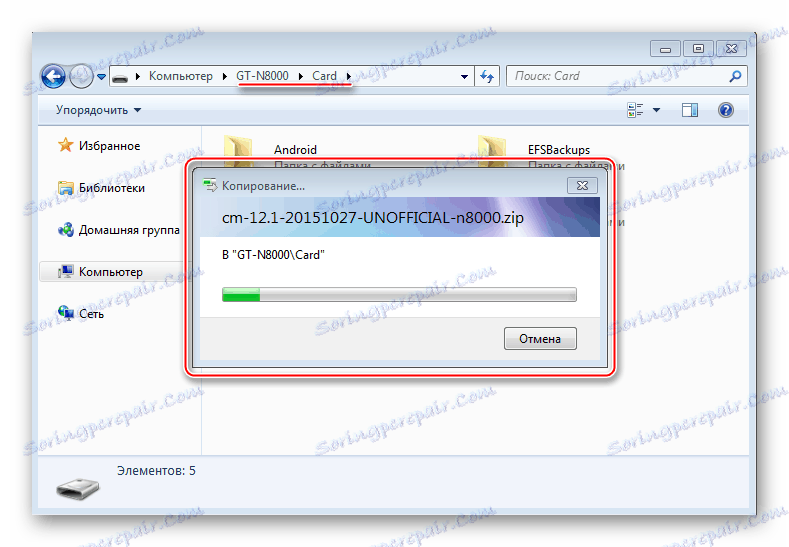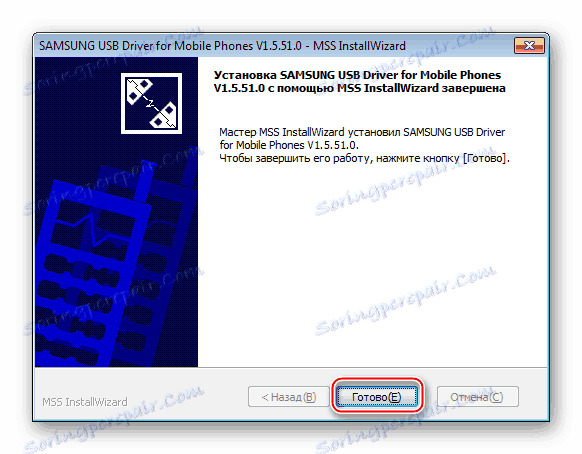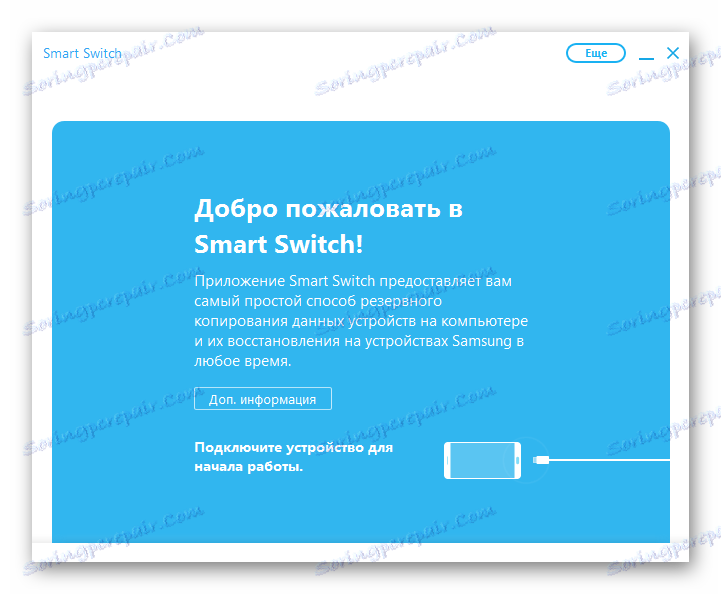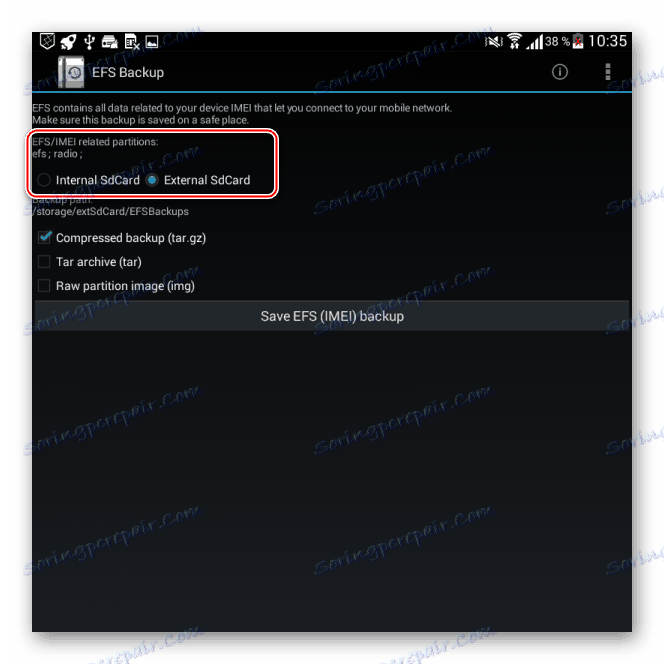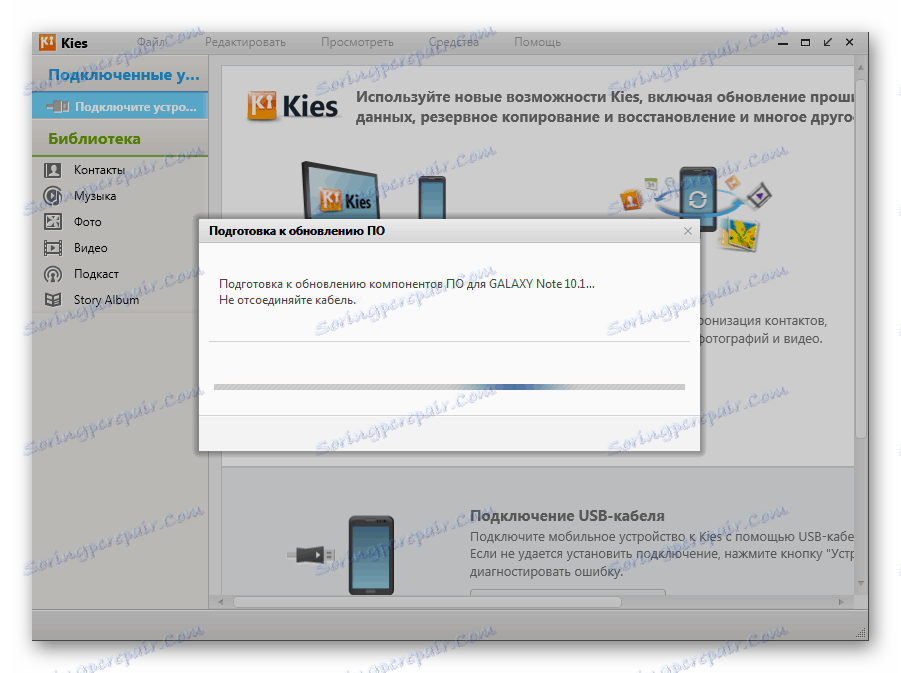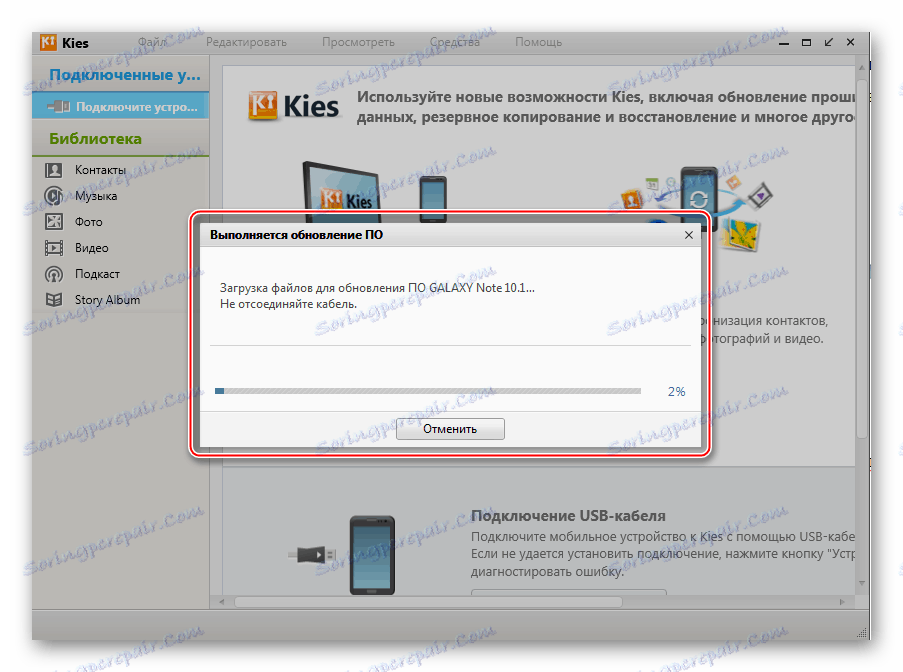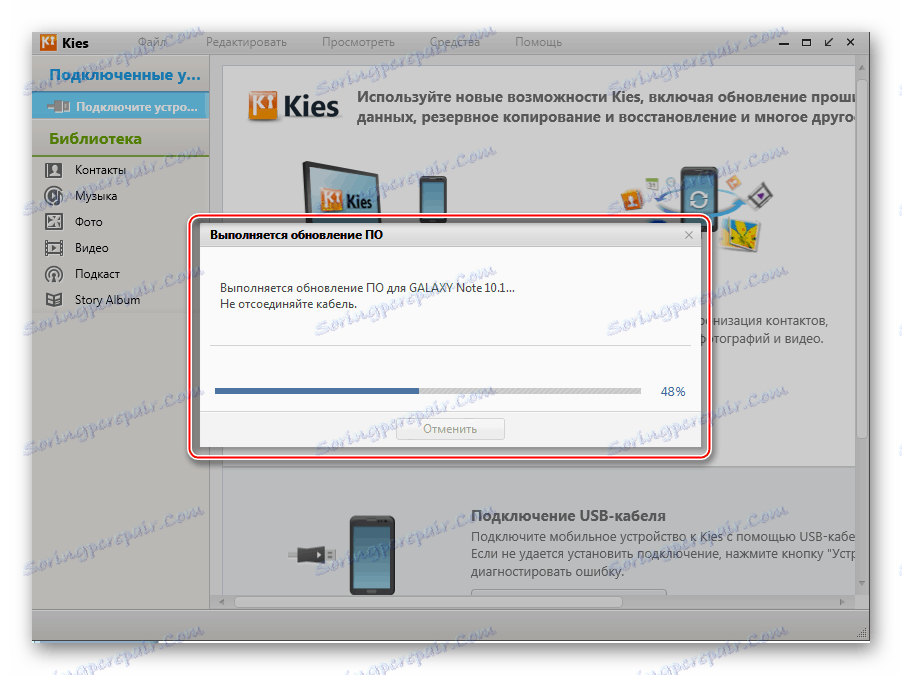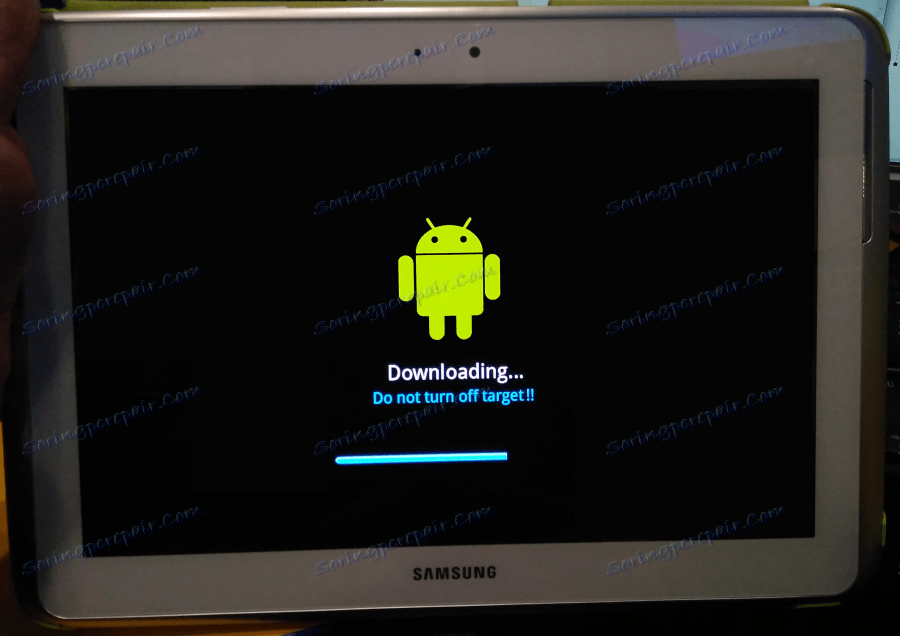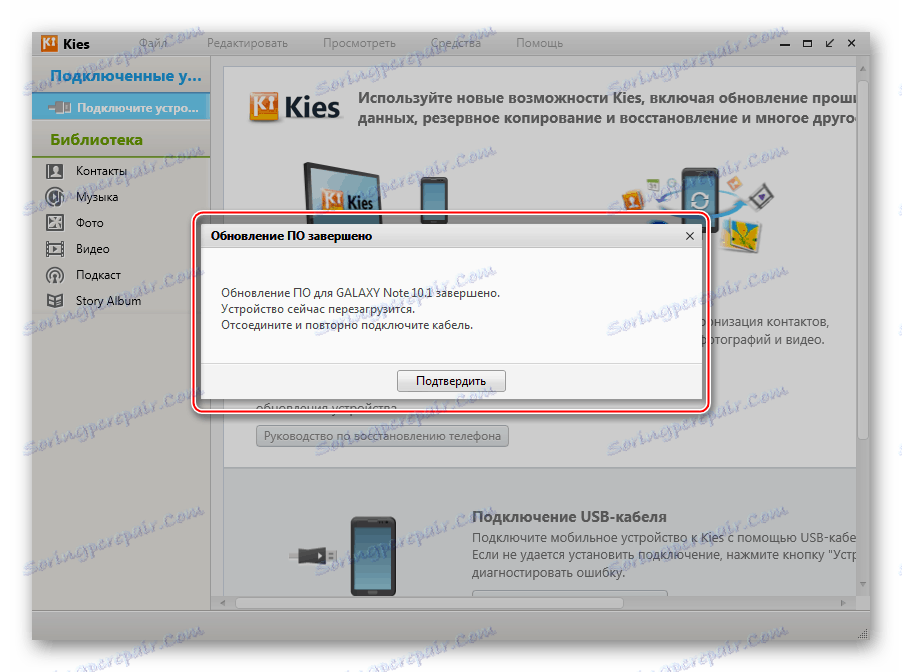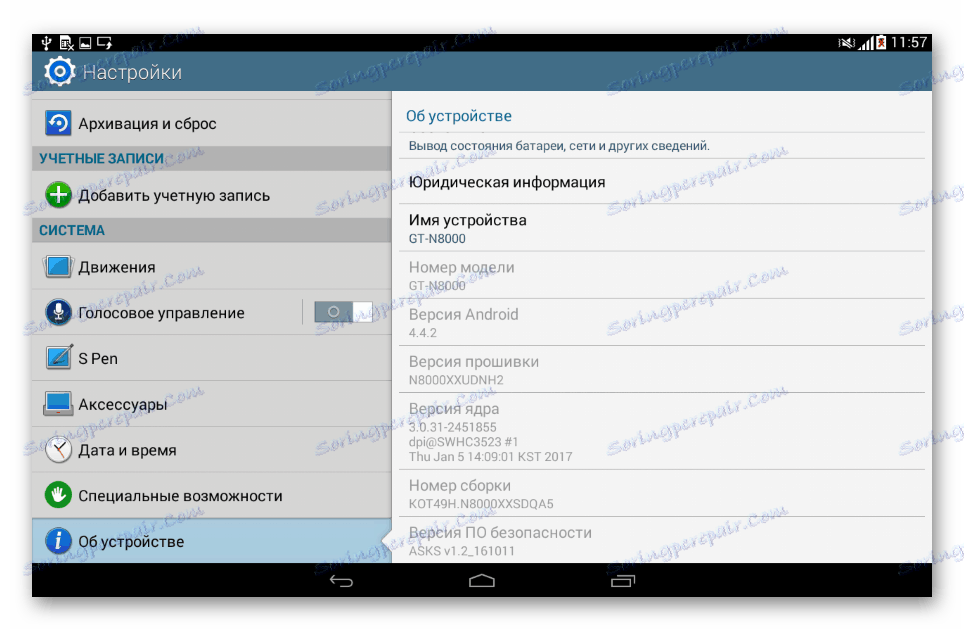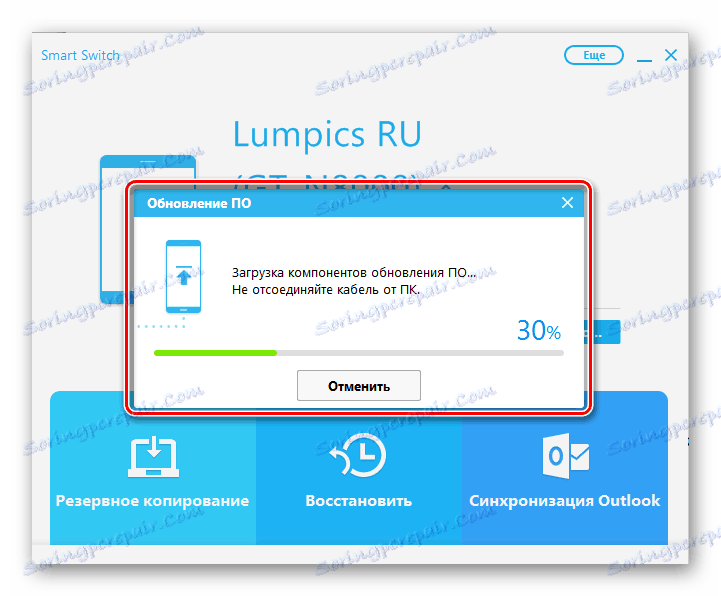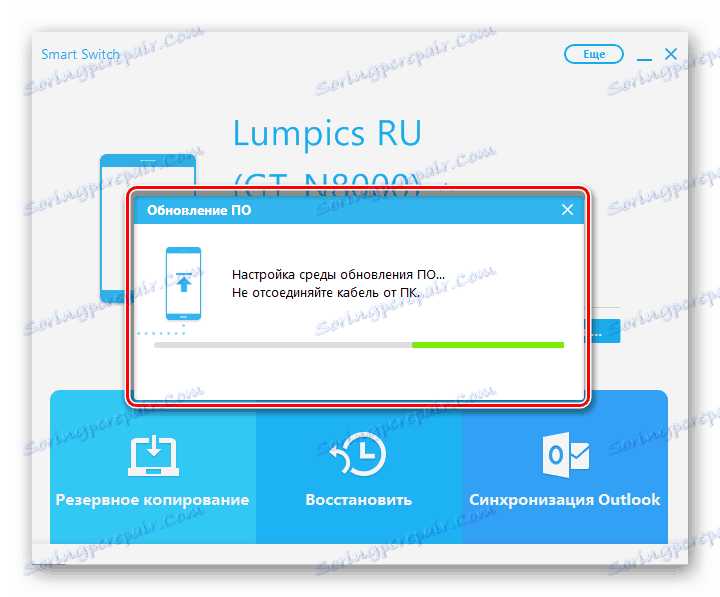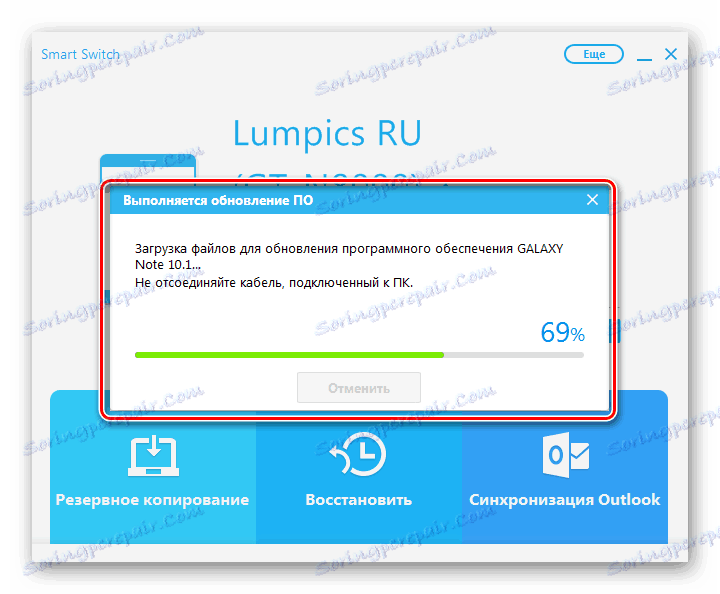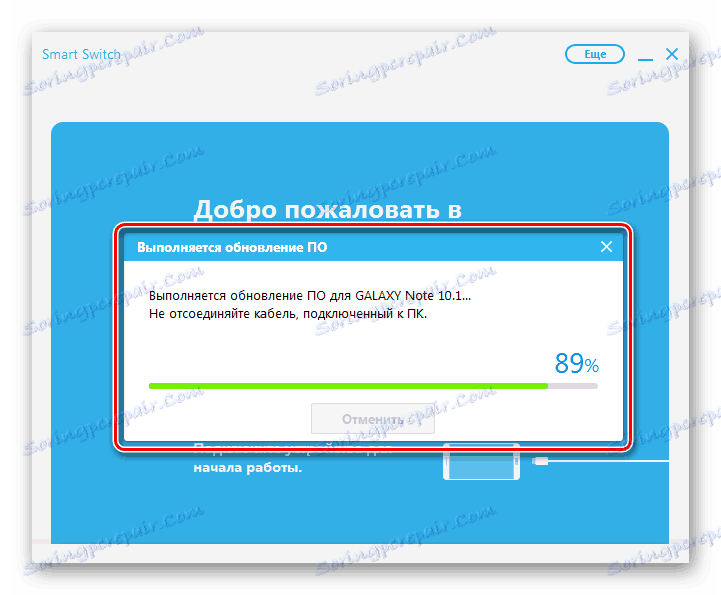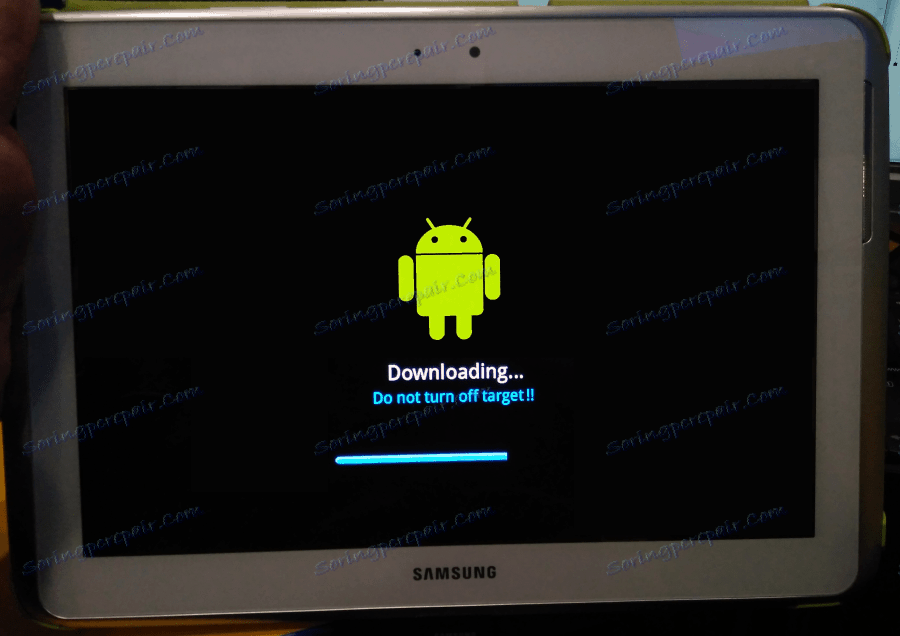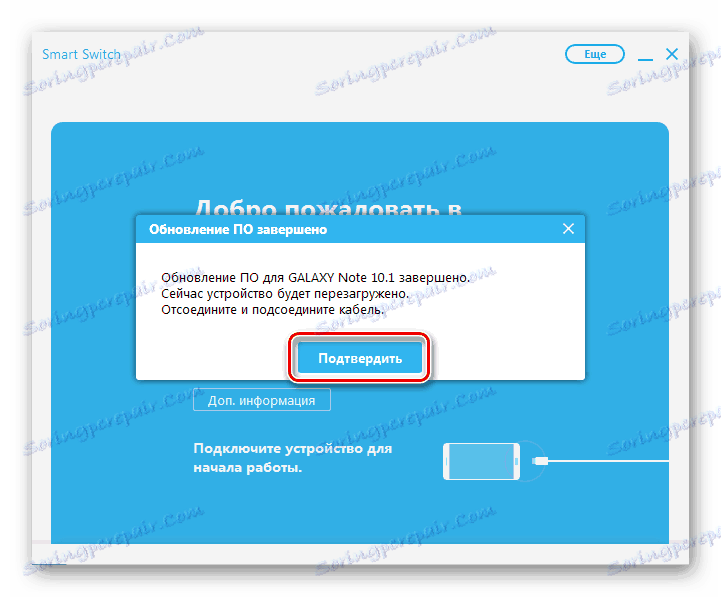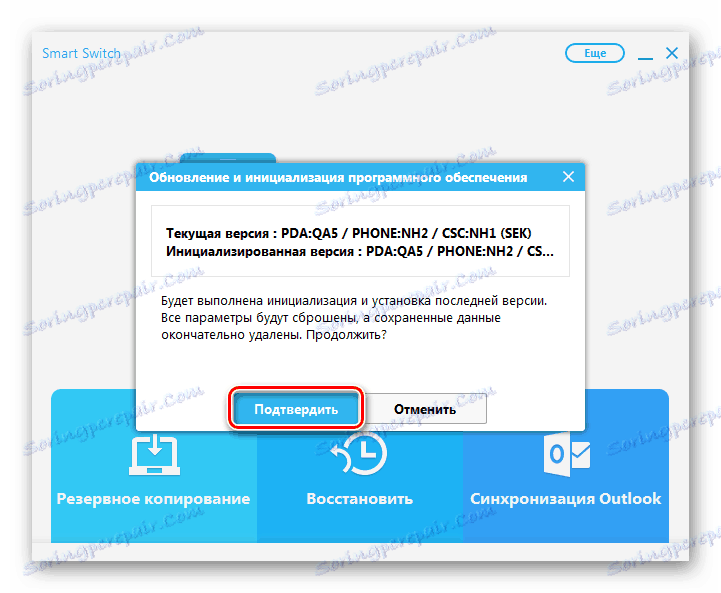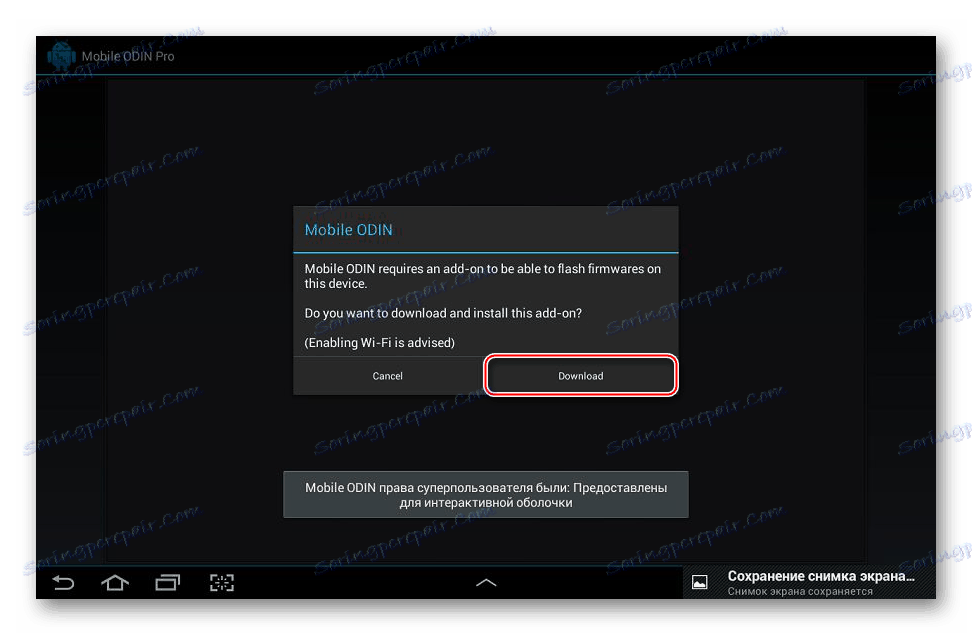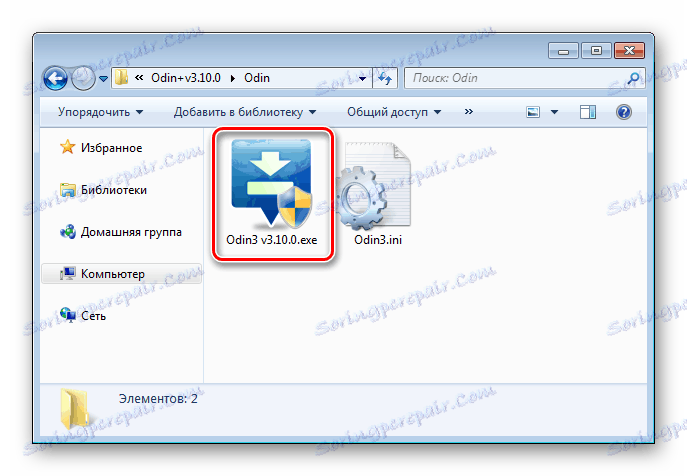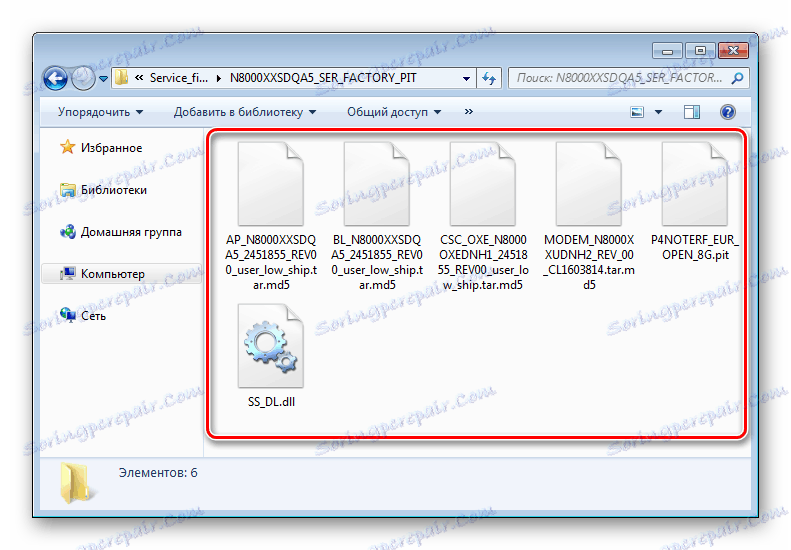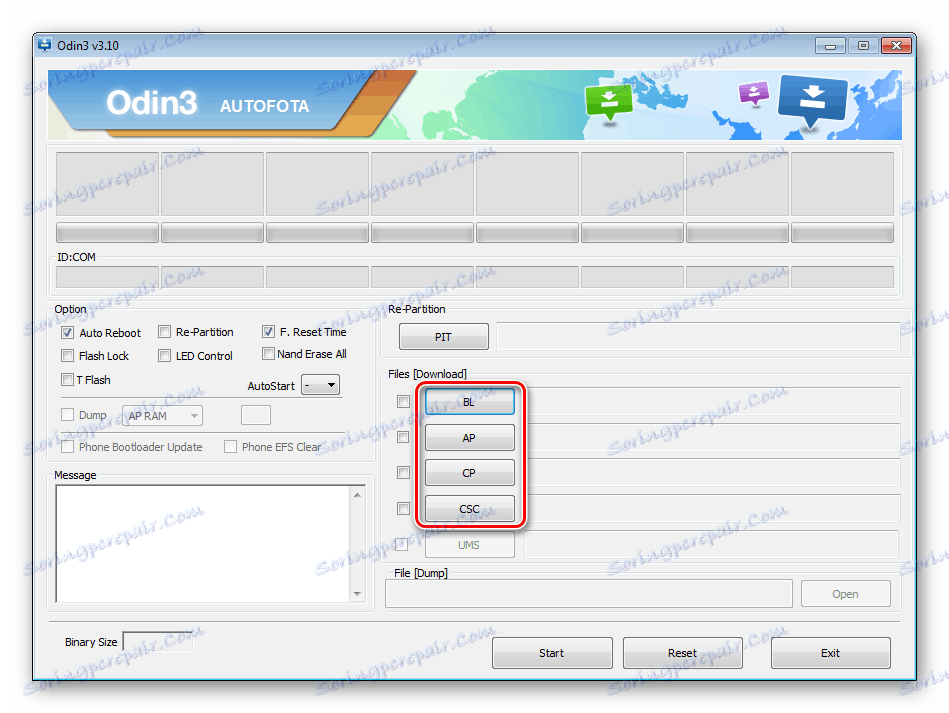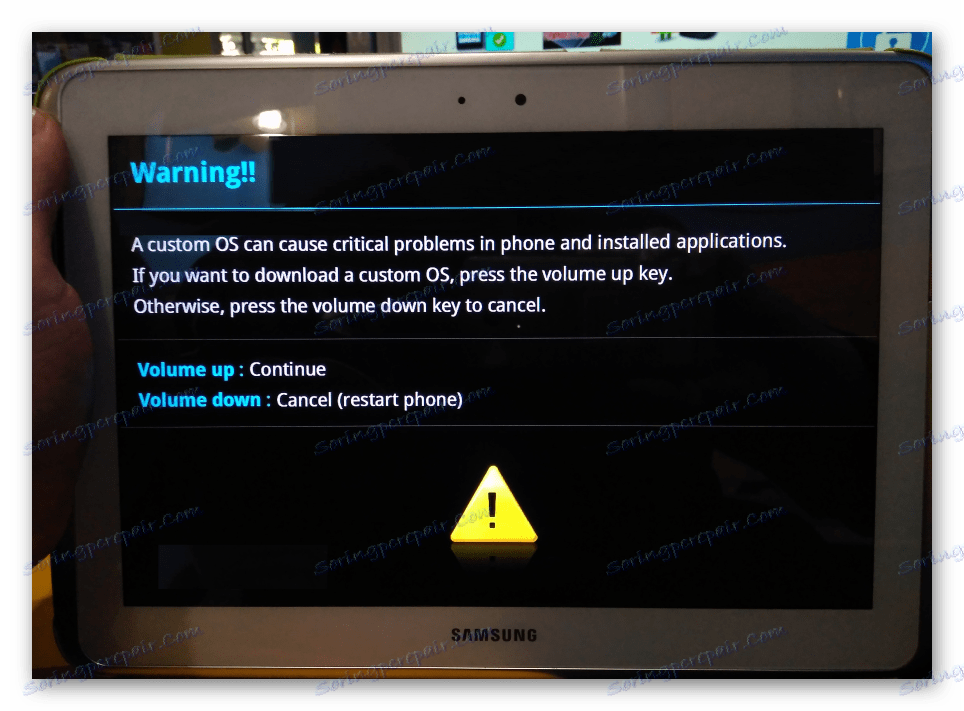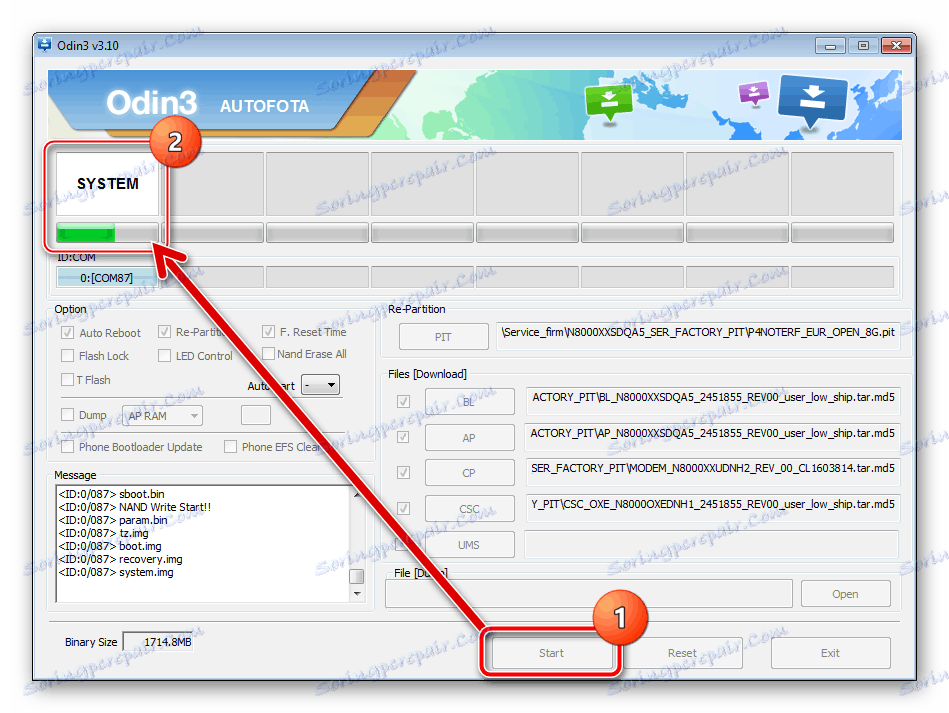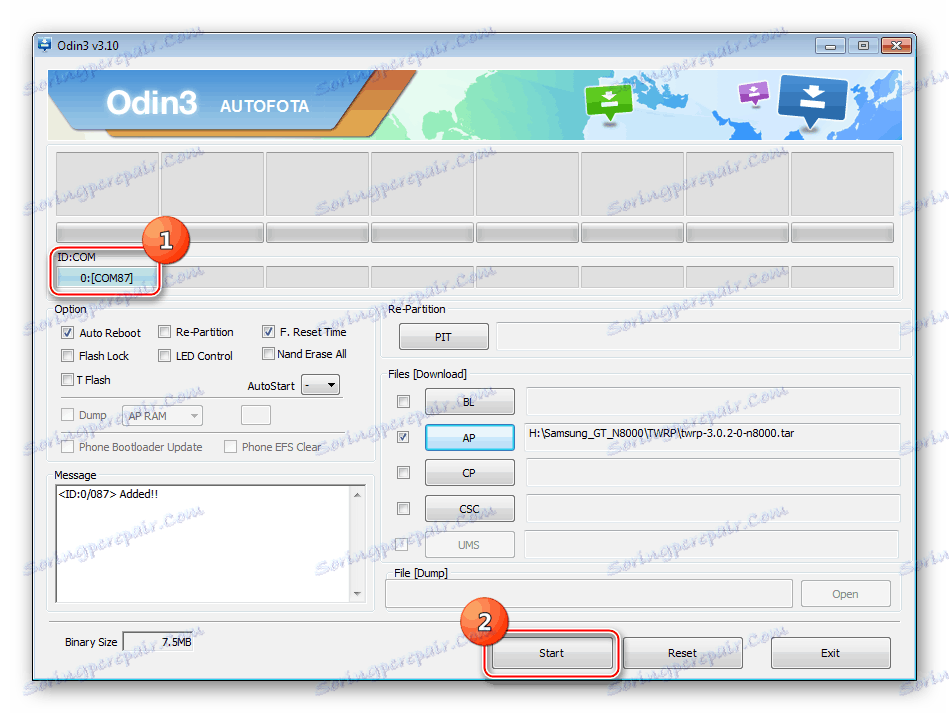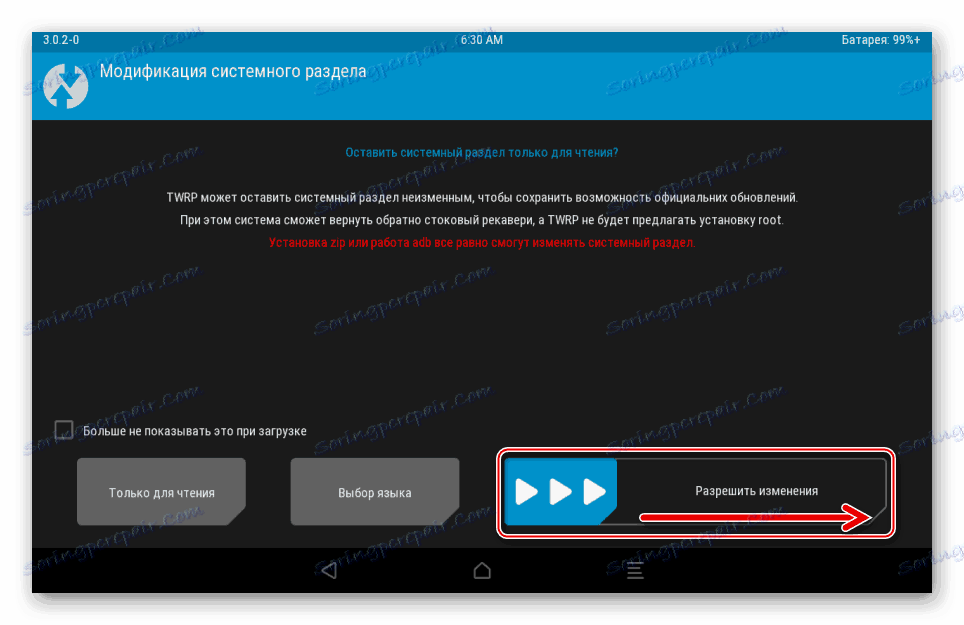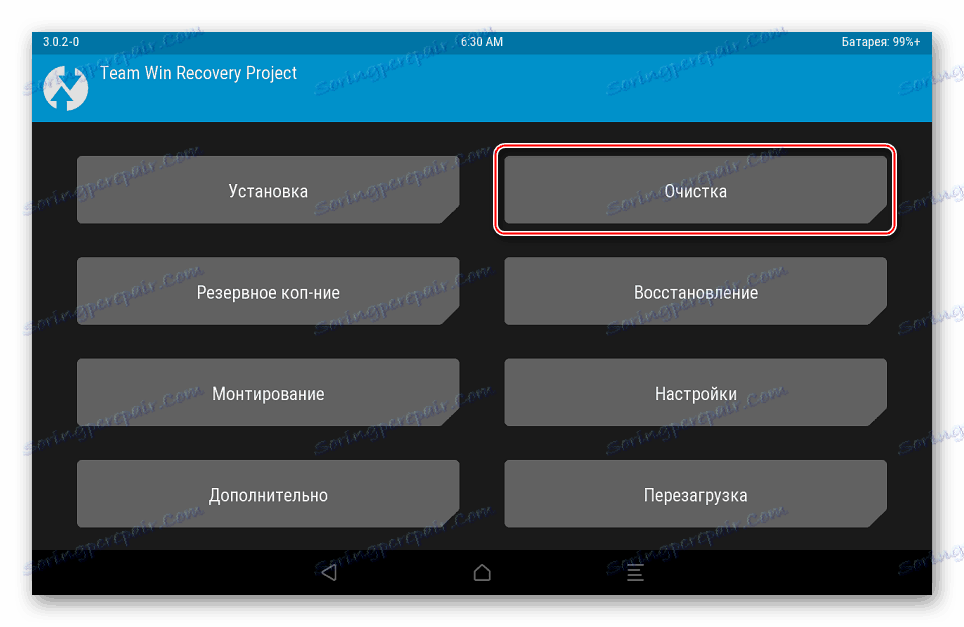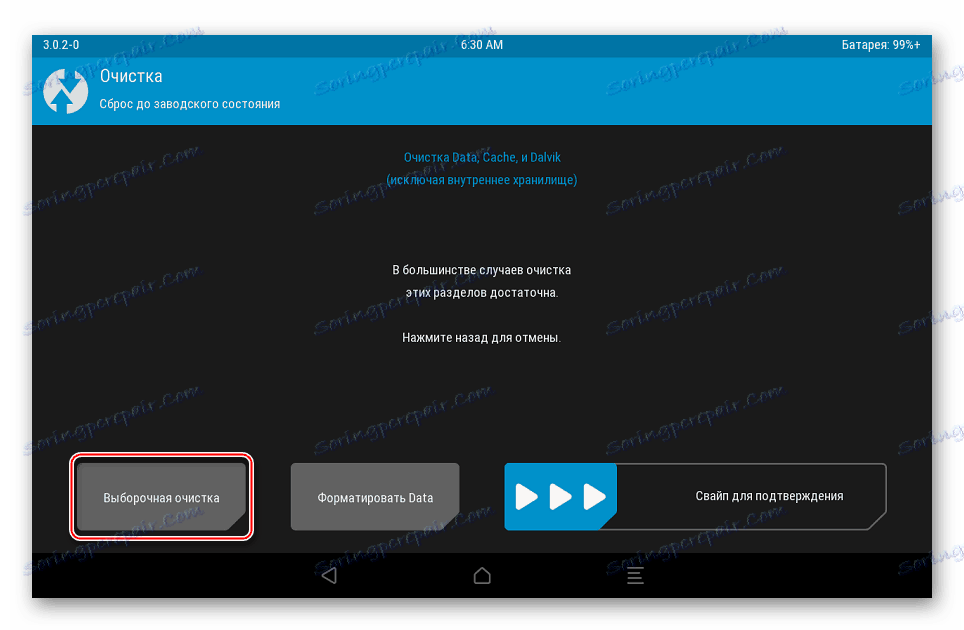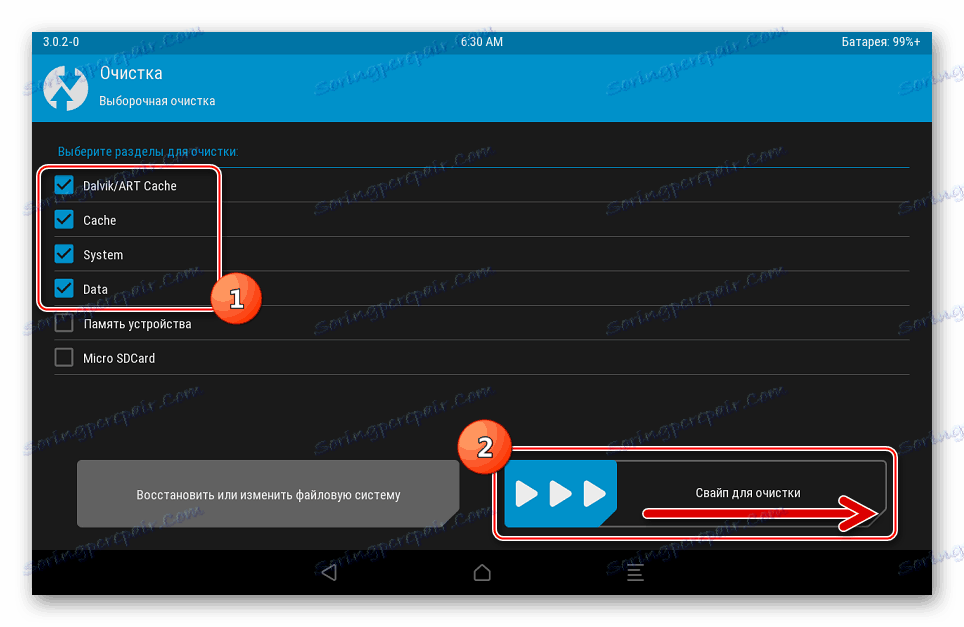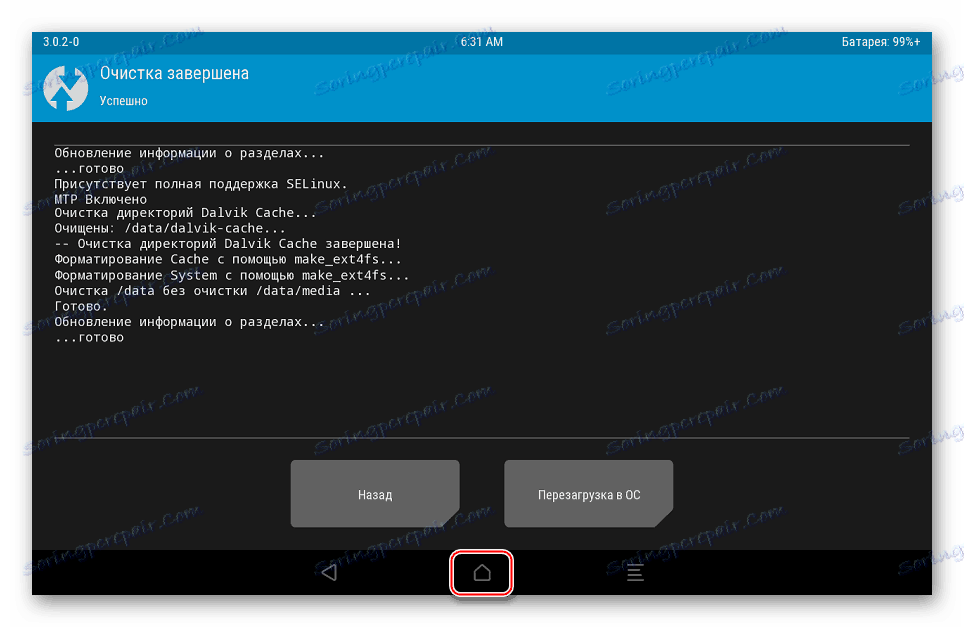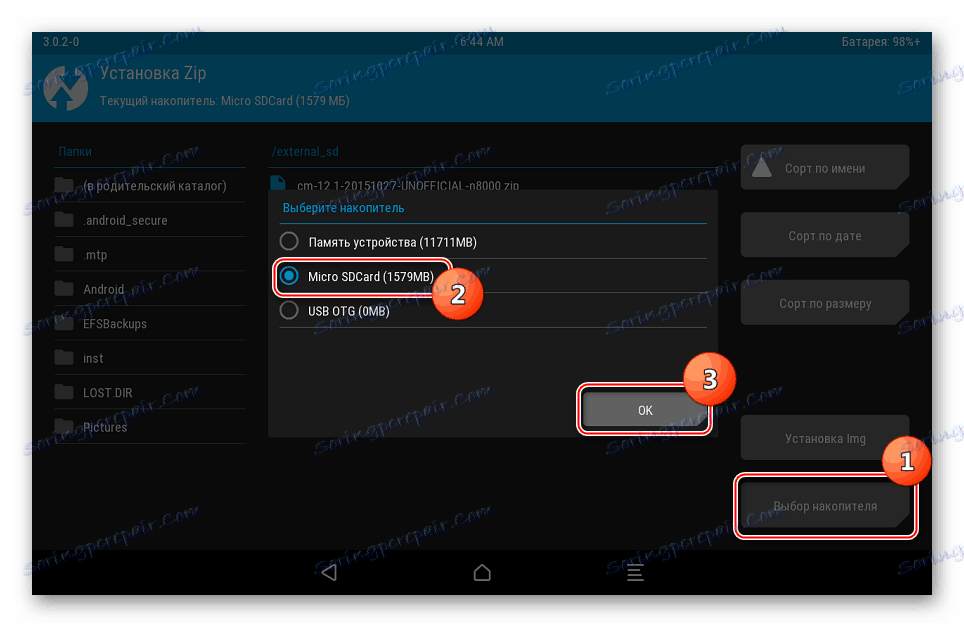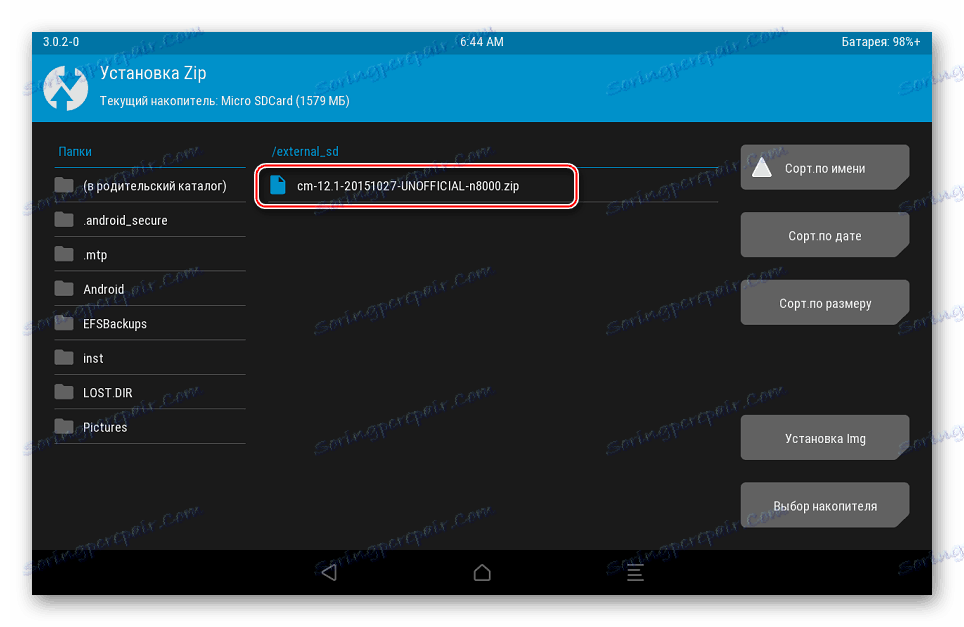Firmvéry pre Samsung Galaxy Note 10.1 GT-N8000
Aplikácie Android, ktoré ponúka známy výrobca Samsung, sa správne považujú za jeden z najspoľahlivejších prístrojov. Výkonnostné rozpätie zariadení, ktoré boli pred niekoľkými rokmi uvoľnené, im umožňuje úspešne vykonávať svoje funkcie, stačí, aby softvérová súčasť zariadenia bola aktualizovaná. Nižšie sa budeme zaoberať spôsobmi, ako flashovať úspešnú a vyváženú tabletu - Samsung Galaxy Note 10.1 GT-N8000.
Hardvérové charakteristiky modelu Samsung GT-N8000 umožňujú, aby tablet zostal aktuálnym riešením pre používateľov, ktorí nevyžadujú výkon, a oficiálny softvérový shell ako celok je pomerne dobrý, hoci preťažený ďalšími aplikáciami, riešením. Okrem oficiálnej verzie systému pre daný produkt sú k dispozícii aj upravené neoficiálne operačné systémy.
Všetka zodpovednosť za výsledok vykonávania pokynov z tohto materiálu spočíva výlučne u používateľa, ktorý manipuluje s prístrojom!
obsah
Príprava
Bez ohľadu na účely plánovania implementácie firmvéru Samsung Samsung GT-N8000 je potrebné pred vykonaním operácií s pamäťou zariadenia vykonať niektoré prípravné operácie. Tým sa zabráni chybám pri priamom nainštalovaní systému Android a tiež vám ušetrí čas strávený na tomto procese.

vodič
Najviac kardinálnych a efektívnych metód inštalácie systému Android a obnovenia príslušného zariadenia si vyžaduje použitie špecializovaných aplikácií. Pre možnosť párovania tabletu a počítača potrebujete ovládače, ktorých inštalátor je možné stiahnuť na webových stránkach spoločnosti Samsung Developers:
Stiahnite si ovládač firmvéru Samsung Galaxy Note 10.1 GT-N8000 z oficiálnej stránky
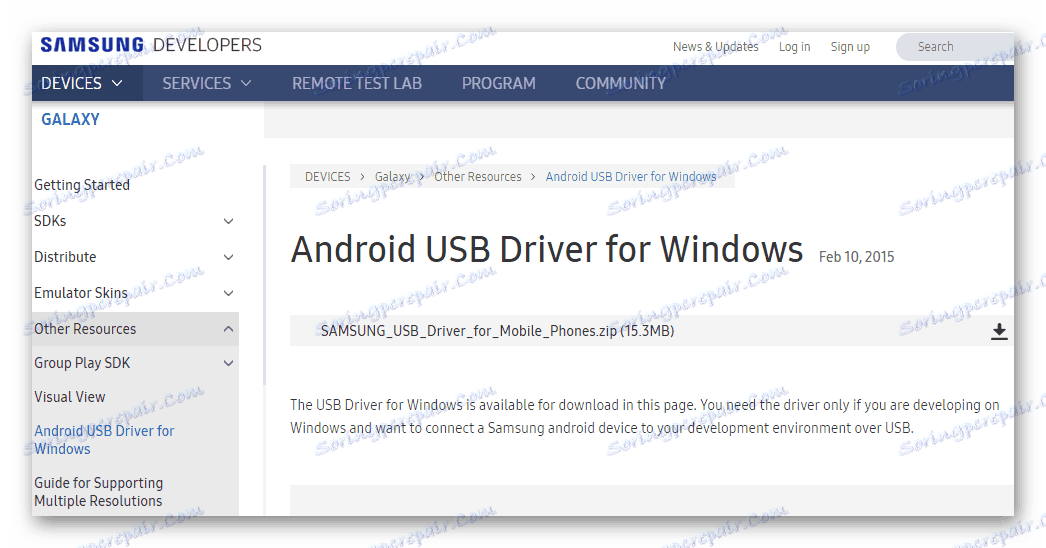
- Po prevzatí balíčku s inštalačným balíkom rozbaľte do samostatného priečinka.
- Spustite súbor SAMSUNG_USB_Driver_for_Mobile_Phones.exe a postupujte podľa pokynov inštalačného programu.
- Keď inštalátor dokončí svoju prácu, zatvorte konečné okno aplikácie a skontrolujte, či je počítač GT-N8000 správne nainštalovaný.
![Samsung Galaxy Poznámka 10.1 Inštalácia ovládača N8000 pre firmvér dokončená]()
Ak chcete overiť správnu inštaláciu ovládačov, pripojte bežiacu tabletu k portu USB a otvorte "Device Manager" . V okne "Správca" by sa malo zobraziť toto:
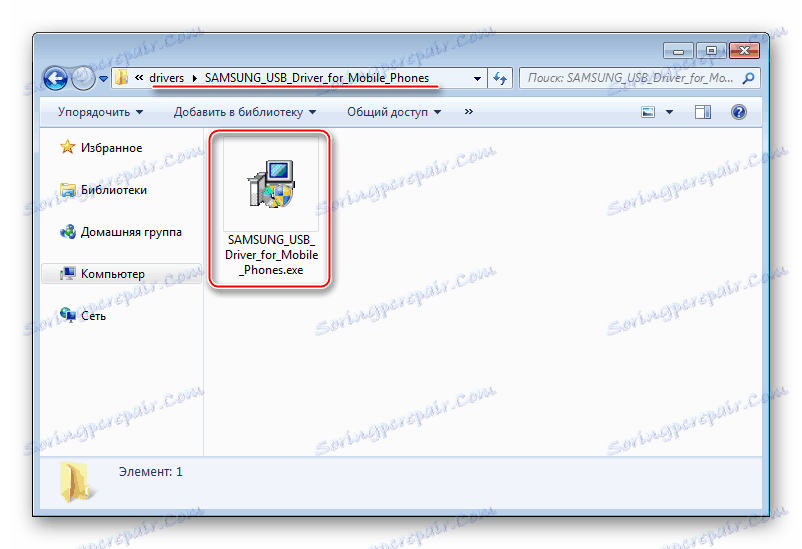
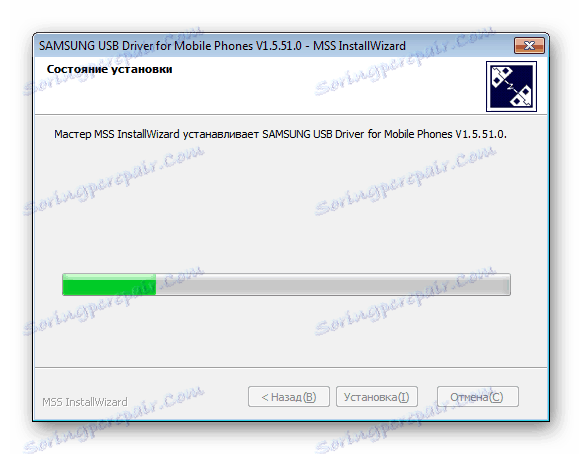
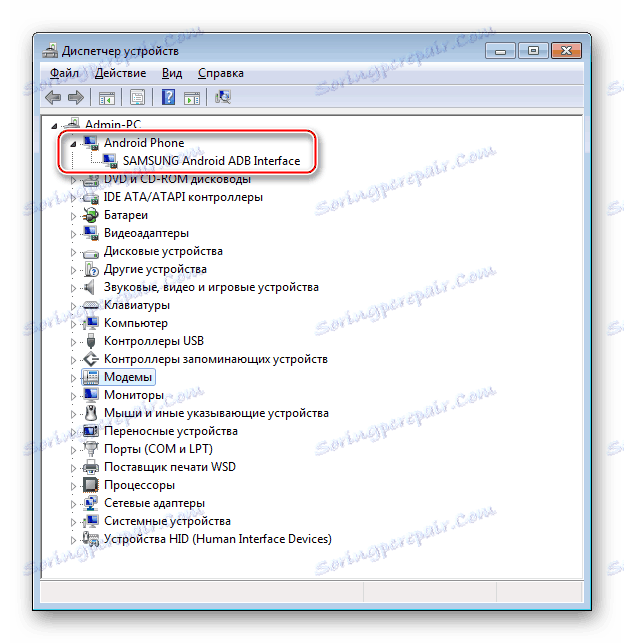
Získanie práv root
Všeobecne platí, že ak chcete nainštalovať operačný systém v telefóne Samsung Galaxy Note 10.1, nemusíte získať práva Superuser na zariadenie, ale práva root vám umožnia vytvoriť úplnú zálohu a použiť veľmi jednoduchý spôsob inštalácie systému do tabletu a jemné vyladenie už nainštalovaného systému. Získanie privilégií na danom zariadení je veľmi jednoduché. Ak to chcete urobiť, použite nástroj Kingo Root ,
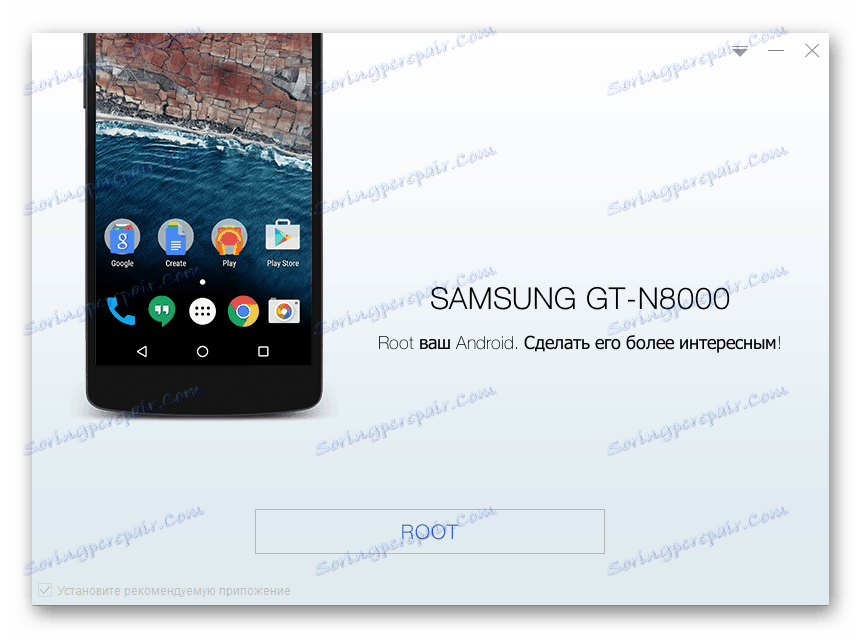
Informácie o práci s aplikáciou sú uvedené v materiáli na našej webovej stránke, ktorý je dostupný pod odkazom:
Lekcia: Ako používať Kingo Root
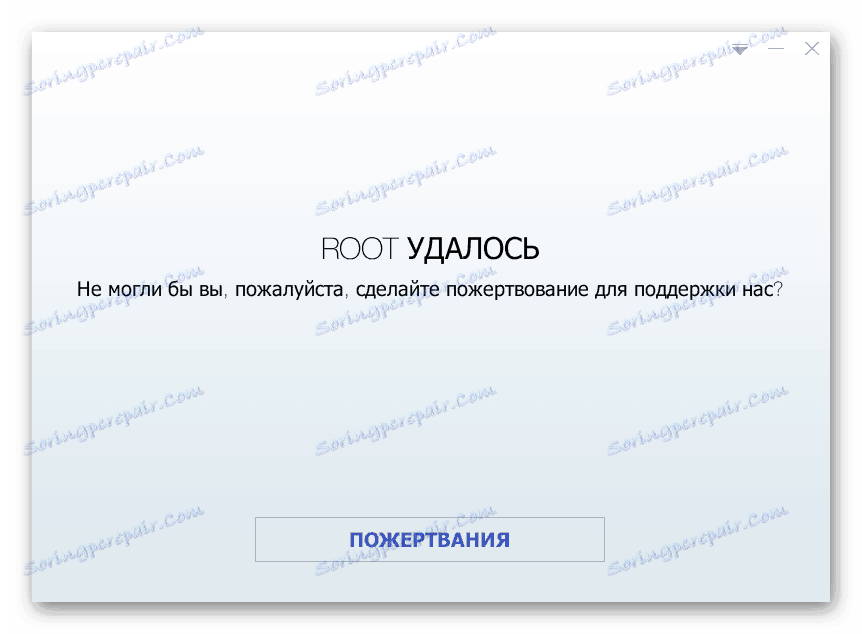
zálohovanie
Akékoľvek postupy, ktoré zahŕňajú zasahovanie do systémových oddielov zariadenia Android, prinášajú riziko straty informácií obsiahnutých v zariadení vrátane používateľských údajov. Navyše v niektorých prípadoch pri inštalácii operačného systému do zariadenia je formátovanie pamäťových oddielov jednoducho nevyhnutné pre správnu inštaláciu a prevádzku Android v budúcnosti. Preto pred inštaláciou systémového softvéru nezabudnite ukladať dôležité informácie, to znamená vytvoriť zálohu všetkého, čo môže byť potrebné pre ďalšiu prevádzku zariadenia.
Čítajte viac: Ako zálohovať zariadenia Android pred iOS

Okrem iných spôsobov vytvárania zálohy je vhodné zvážiť použitie aplikácií vytvorených spoločnosťou Samsung, a to aj za účelom reinsurance užívateľa, aby stratil dôležité informácie. Ide o program na spárovanie výrobcu zariadení so systémom PC Smart Switch. Riešenie môžete prevziať z oficiálnych webových stránok výrobcu:
Stiahnite si Samsung Smart Switch z oficiálnych webových stránok
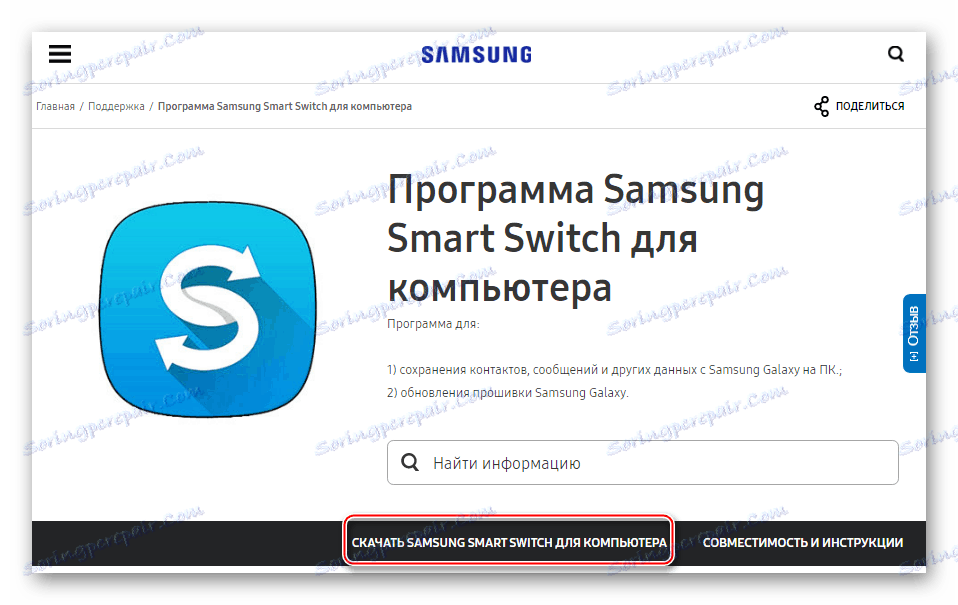
- Po prevzatí inštalačného programu spustite ho a nainštalujte aplikáciu podľa jednoduchých inštrukcií nástroja.
- Otvorte aplikáciu Samsung Smart Switch,
![Samsung Galaxy Poznámka 10.1 Spustenie Smart Switch]()
a potom pripojte zariadenie GT-N8000 k portu USB počítača.
- Po definovaní modelu zariadenia v programe kliknite na oblasť "Zálohovanie" .
- V zobrazenej žiadosti o okno určite potrebu vytvoriť kópiu údajov pomocou pamäťovej karty nainštalovanej v tablete. Potvrdenie kopírovania informácií z karty stlačíte tlačidlo "Zálohovanie" , ak to nie je potrebné, kliknite na "Preskočiť" .
- Automatický proces archivácie údajov z tabletu na disk počítača začne spolu s vyplnením indikátora postupu kopírovania.
- Po dokončení zálohovania sa objaví okno potvrdzujúce úspešnosť operácie s uvedenými typmi údajov, ktorých bezpečnosť nemôžete obávať.
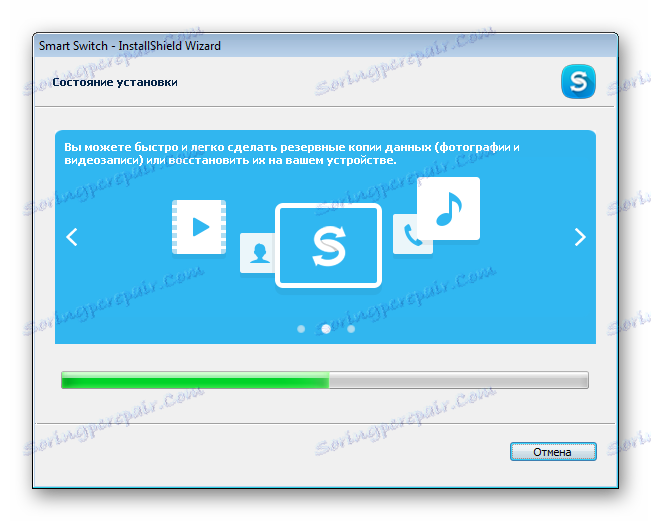
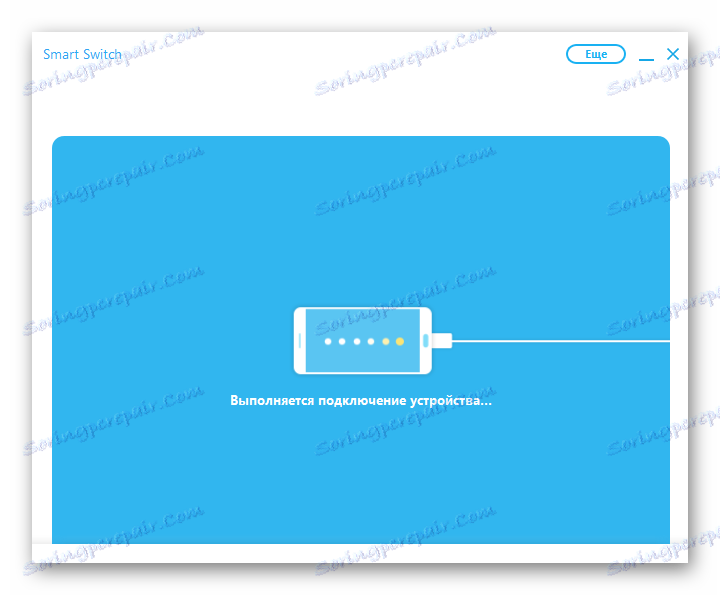
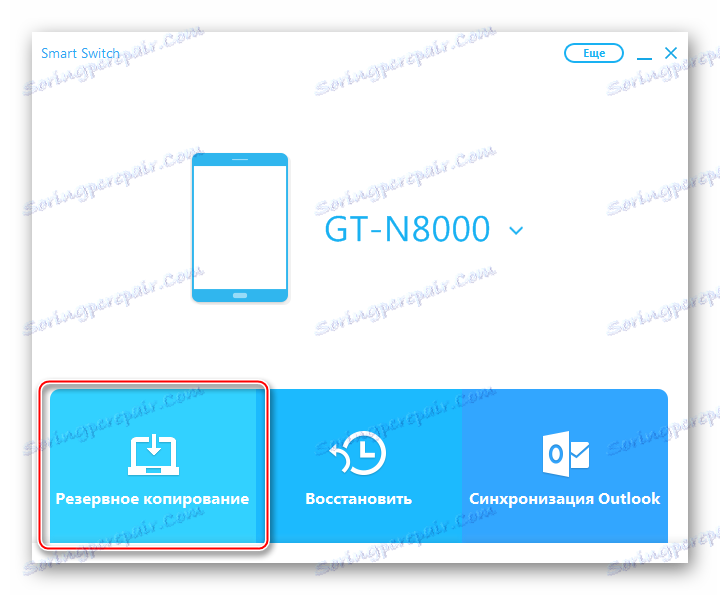
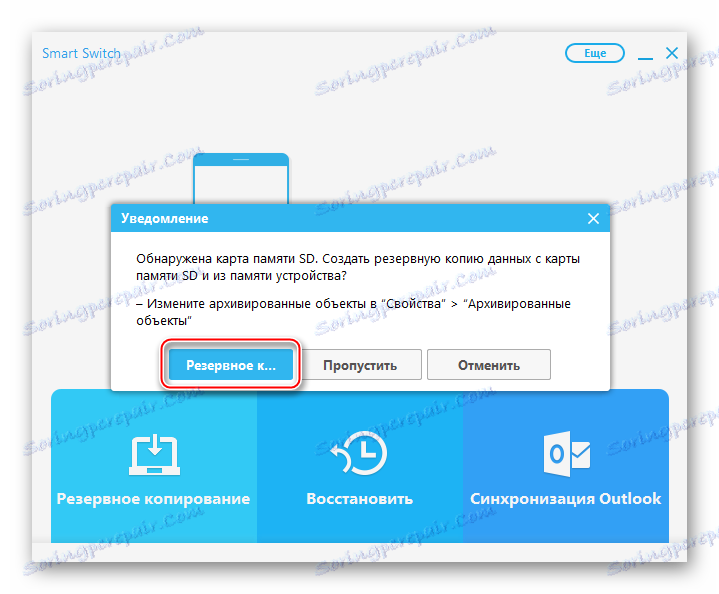
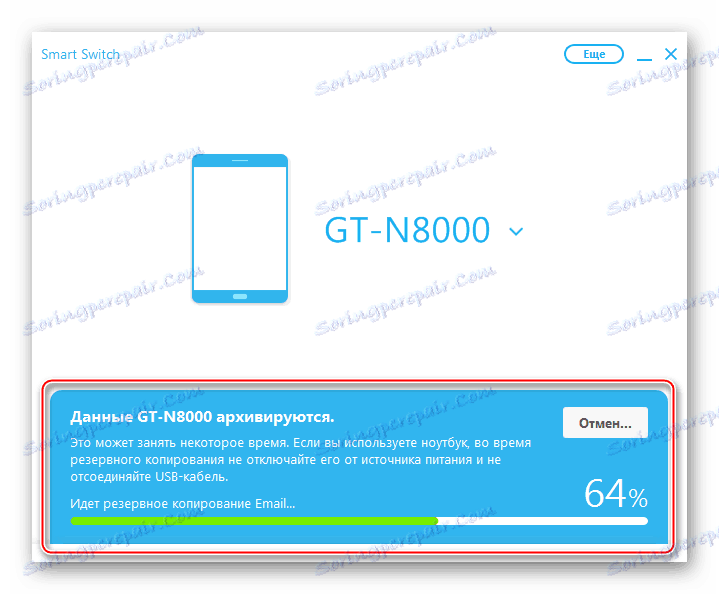
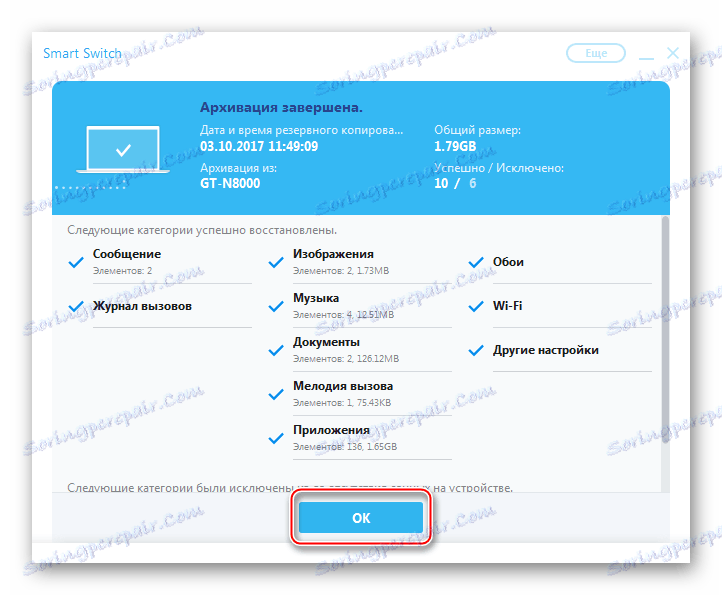
Viac. Ak chcete doladiť proces archivácie informácií vrátane cesty na disku počítača, kde budú uložené záložné súbory, ako aj uložené dátové typy, použite okno "Nastavenia", kliknite na tlačidlo "Viac" v prepínači Samsung Smart Switch a zvoľte príslušnú položku v rozbaľovacej ponuke ponuka.
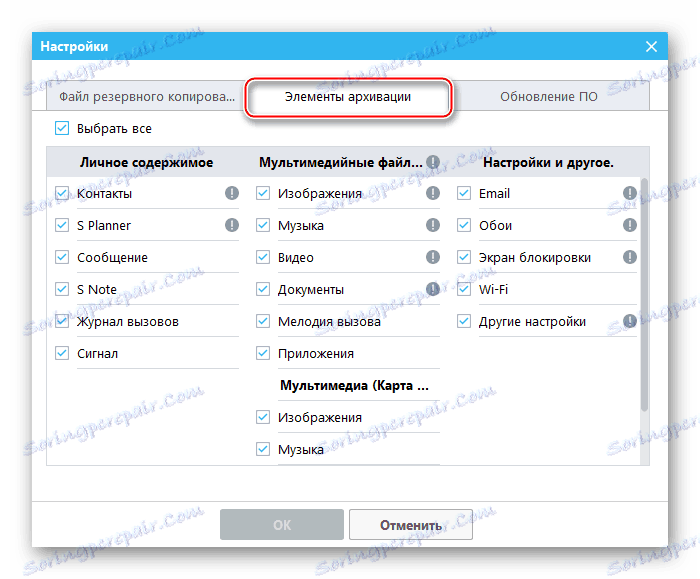
Záloha oddielu EFS
Samsung Galaxy Note 10.1 GT-N8000 je vybavený modulom pre SIM kartu, ktorý umožňuje používateľom modelu používať mobilný internet a dokonca aj telefonovať. Pamäťový oddiel zariadenia, ktorý obsahuje parametre, ktoré poskytujú komunikáciu vrátane IMEI, sa nazýva "EFS" . Táto oblasť pamäte počas pokusov s firmwarem môže byť vymazaná alebo poškodená, čo znemožní používanie mobilnej komunikácie, takže je veľmi žiaduce vytvoriť výpis tejto časti. To je veľmi jednoduché pomocou špeciálnej aplikácie, ktorá je k dispozícii v systéme Windows Obchod Google Play - EFS ☆ IMEI ☆ Zálohovanie.
Stiahnite si EFS ☆ IMEI ☆ zálohovanie v obchode Google Play

Na spustenie programu na zariadení sa musia udeliť privilégiá superuser!
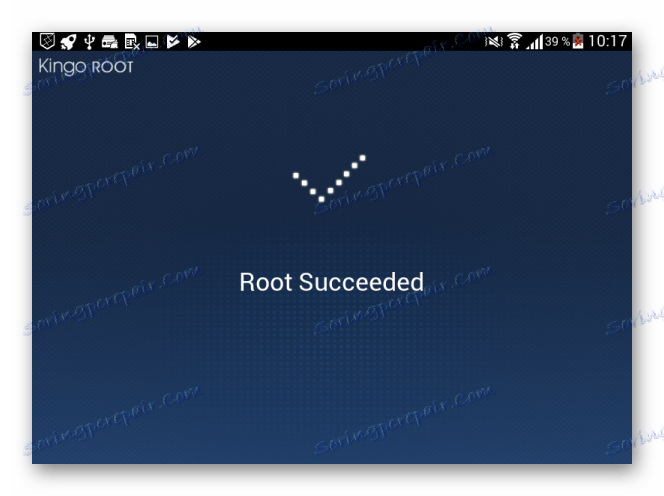
- Nainštalujte a spustite program EFS ☆ IMEI ☆ Backup. Keď obdržíte žiadosť, udeľte kořenové práva aplikácie.
- Zvoľte miesto pre uloženie budúcej výpisu v časti "EFS" pomocou špeciálneho prepínača.
![Samsung Galaxy Poznámka 10.1 GT-N8000 EFS ☆ IMEI ☆ IMEI zálohovanie skladovanie výber]()
Odporúča sa, aby ste na pamäťovej karte uchovali zálohu, čiže prepnite prepínač na "Externý SDCard" .
- Kliknite na tlačidlo "Uložiť zálohu EFS (IMEI)" a počkajte, kým sa procedúra neukončí. Sekcia sa skopíruje veľmi rýchlo!
- Zálohy sa uložia do pamäte vybratého v kroku 2 v adresári "Zálohovanie EFS" . Pre spoľahlivé ukladanie môžete skopírovať priečinok na disk počítača alebo úložisko v cloude.
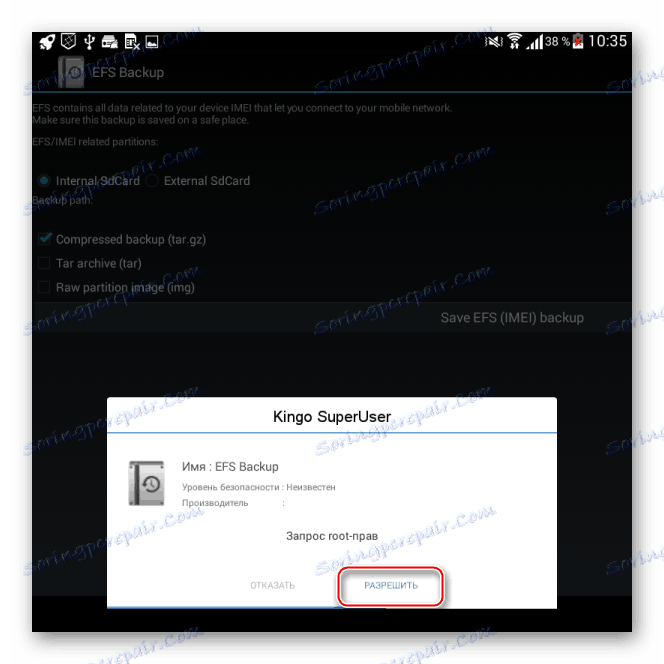
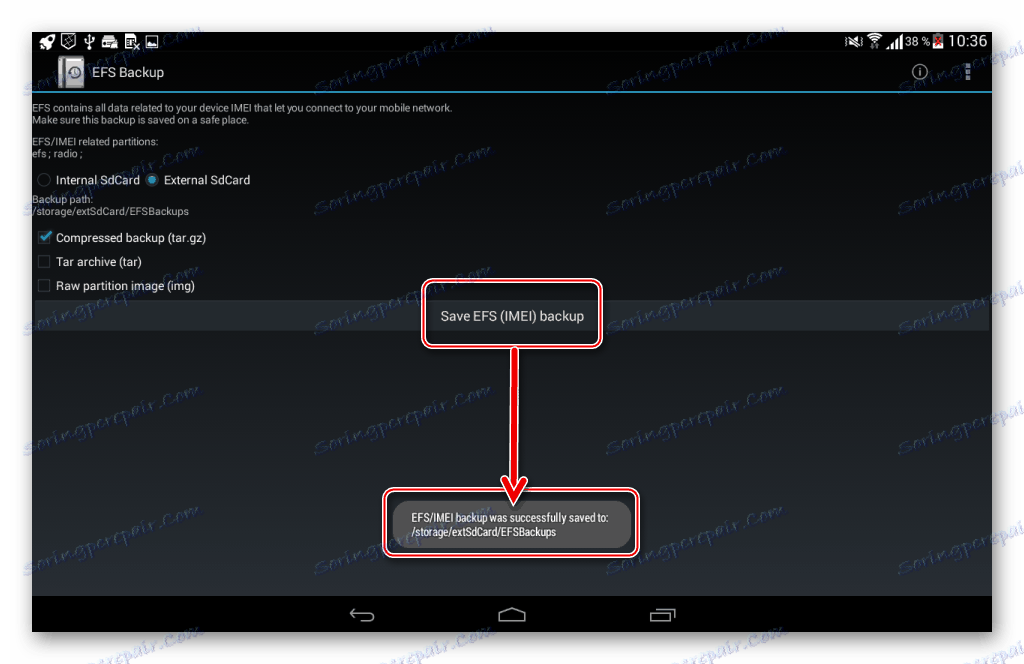
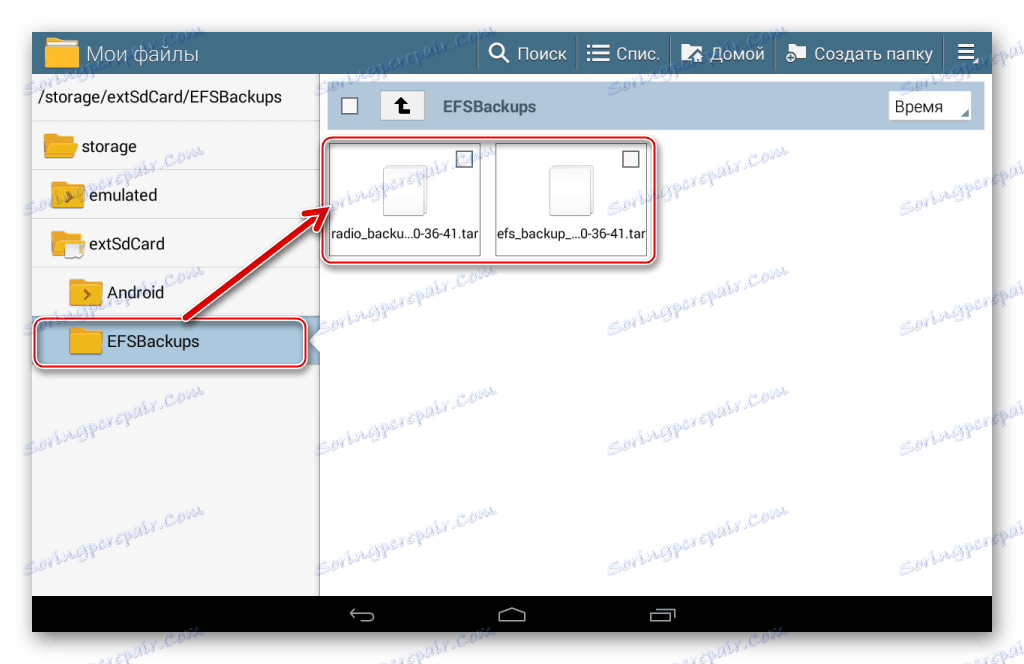
Stiahnite si firmvér
Spoločnosť Samsung neposkytuje svojim používateľom možnosť sťahovať firmvér z oficiálneho zdroja, ako sú pravidlá výrobcu. Súčasne môžete získať akúkoľvek oficiálnu verziu systémového softvéru pre zariadenia Samsung na špecializovanom webe Samsung Updates, ktorých tvorcovia starostlivo ukladajú balíky z operačného systému a poskytujú im prístup ku všetkým návštevníkom.
Stiahnite si oficiálny firmvér pre Samsung Galaxy Note 10.1 GT-N8000
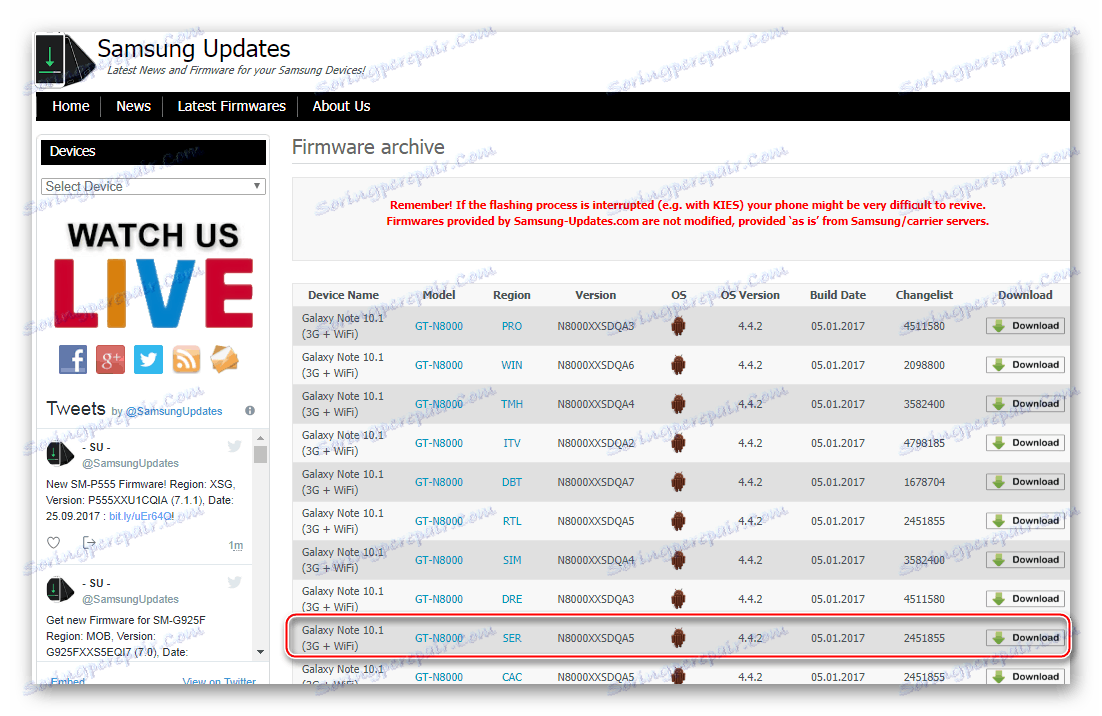
Pri výbere oficiálneho firmvéru Samsung by ste mali zvážiť väzbu softvéru na región, pre ktorý je určený. Kód regiónu sa nazýva CSC (Customer Sales Code). Balíky označené "SER" sú určené pre Rusko.

Odkazy na stiahnutie všetkých balíkov použitých v príkladoch z tohto materiálu nájdete v opise spôsobov inštalácie nižšie uvedeného operačného systému v článku.
vloženie
Preinštalovanie a / alebo aktualizácia verzie systému Android sa môže vyžadovať z rôznych dôvodov a implementovať rôznymi spôsobmi. Pri akomkoľvek stave zariadenia, výberom firmvéru a spôsobu inštalácie by ste sa mali riadiť konečným cieľom, to je požadovaná verzia systému Android, pod kontrolou ktorého bude zariadenie fungovať po vykonaní manipulácie.

Metóda 1: Úradné nástroje
Jediný spôsob, ako oficiálne získať príležitosť na manipuláciu so systémovým softvérom GT-N8000, je používať softvér od spoločnosti Samsung na správu funkcií značky Android. Existujú dve takéto riešenia: známe Kies a relatívne nové riešenie - Smart Switch. Pri párovaní so zariadeniami neexistujú zásadné rozdiely vo funkciách aplikácií, ale programy podporujú rôzne verzie systému Android. Ak je tablet so systémom Android na verzii 4.4, použite Kies, ak KitKat - použite Smart Switch.
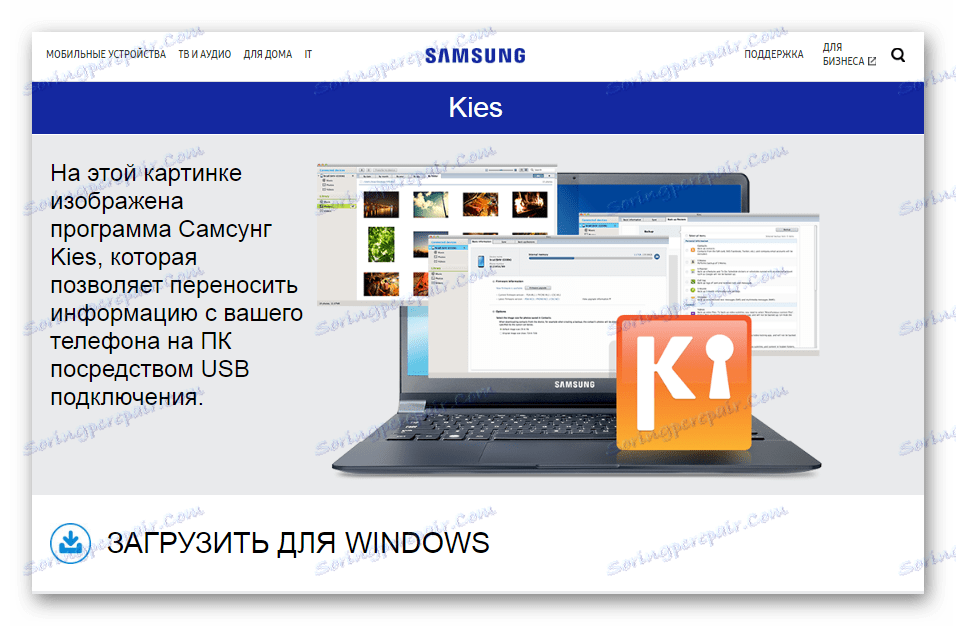
Kies
- Stiahnite si, nainštalujte a spustite Samsung Kies.
- Pripojte zariadenie k počítaču
- Po určení tabletu program automaticky skontroluje aktualizácie pre nainštalované zariadenie Android a ak bude aktualizovaná verzia systému, Kies vydá príslušné upozornenie. V okne žiadosti kliknite na tlačidlo "Ďalej" .
- V nasledujúcom okne po prečítaní požiadaviek a získaní istoty, že sú v súlade so situáciou, kliknite na položku Aktualizovať .
- Ďalší proces je plne automatizovaný a nevyžaduje zásah používateľa. Aktualizácia obsahuje niekoľko krokov:
- Prípravné operácie;
- Stiahnite si súbory s novou verziou operačného systému;
- Vypnutie tabletu a spustenie prenosového režimu komponentov v jeho pamäti, ktoré sú doplnené vyplnením indikátorov pokroku v okne Kies
![Samsung Galaxy Note 10.1 Pokrok firmvéru N8000 Kies]()
a na obrazovke tablety.
![Samsung Galaxy Note 10.1 Príprava N8000 Kies na prevzatie nového firmvéru.]()
![Samsung Galaxy Poznámka 10.1 N8000 Kies stiahnuť súbory firmvéru]()
![Samsung Galaxy Poznámka 10.1 Aktualizácia firmvéru N8000 Kies na obrazovke tabletu]()
- Počkajte na Kiesovu správu o dokončení manipulácie,
![Samsung Galaxy Poznámka 10.1 Aktualizácia firmvéru N8000 Kies dokončená]()
po ktorom sa tablet automaticky reštartuje na aktualizovaný systém Android.
- Znova pripojte kábel USB a skontrolujte, či bola aktualizácia úspešná.
![Samsung Galaxy Poznámka 10.1 N8000 systém po inovácii cez Kies]()
Spoločnosť Kies povedala, že je potrebné prevziať a nainštalovať nové riešenie na správu tabletu pomocou PC-SmartSwitch.
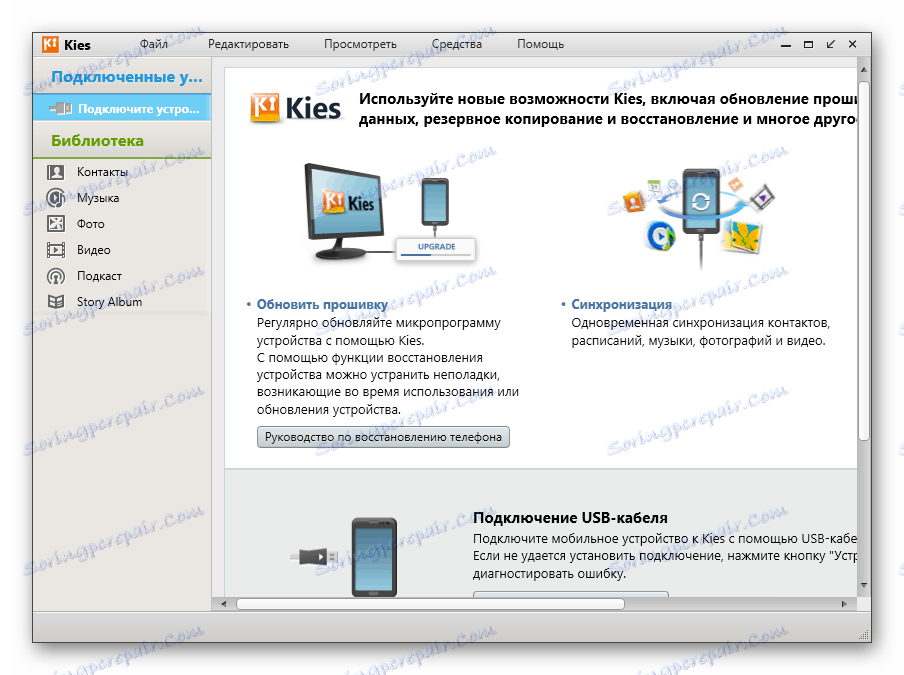
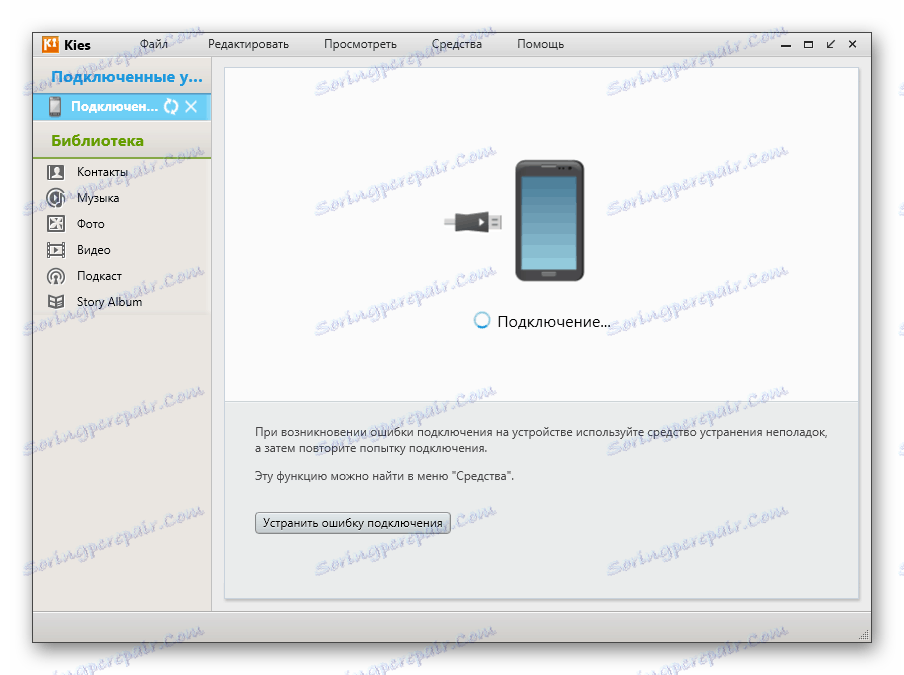
Prečítajte si tiež: Prečo nemôže spoločnosť Samsung Kies vidieť telefón?
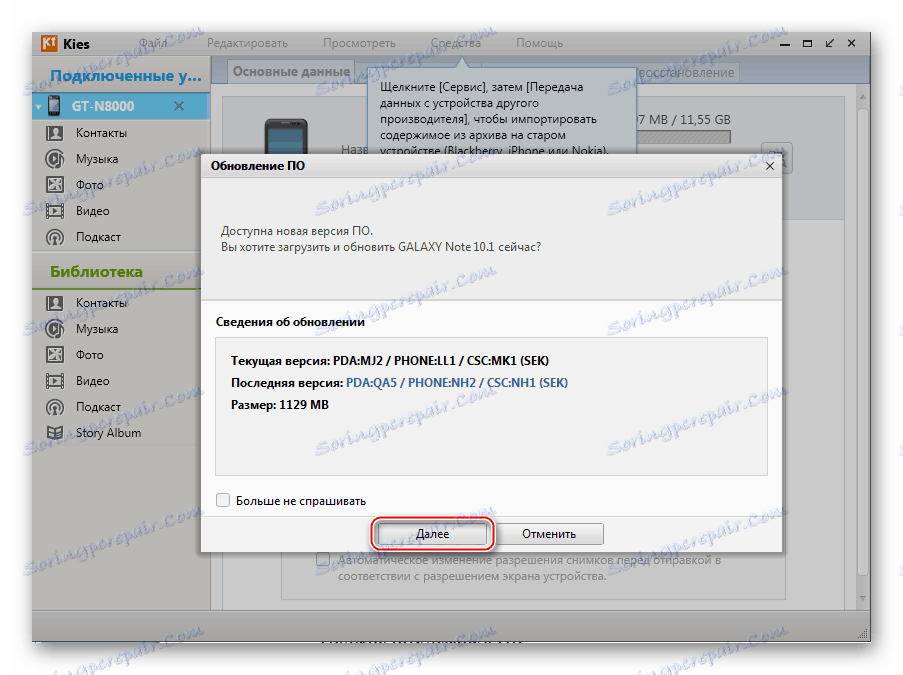
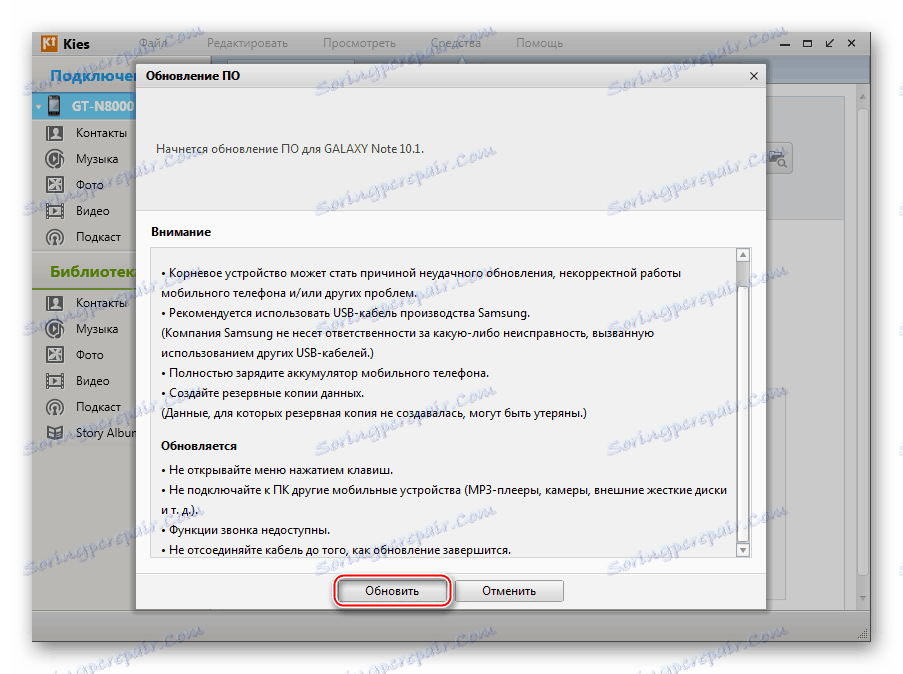

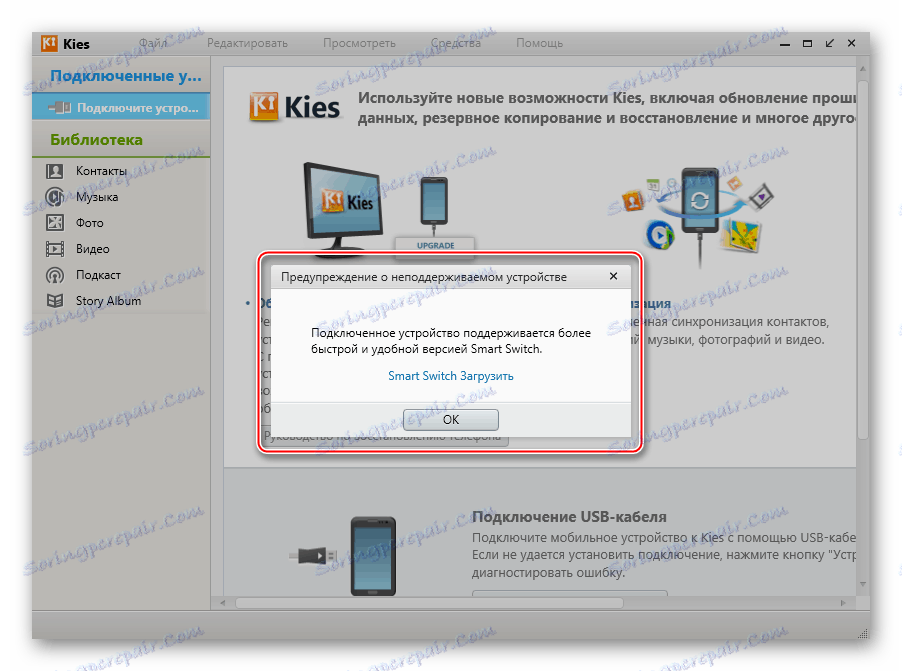
Smart Switch
- Stiahnite si Samsung Smart Switch z oficiálnych webových stránok výrobcu.
- Spustite nástroj.
- Pripojte zariadenie a počítač k káblu USB.
- Po definovaní modelu v aplikácii a prípadnej aktualizácie systémového softvéru na serveroch Samsung vás Smart Switch príslušne upozorní. Kliknite na tlačidlo Aktualizovať .
- Overte, či ste pripravení spustiť proces pomocou tlačidla "Pokračovať" v zobrazenom okne dotazu.
- Prečítajte si požiadavky, podľa ktorých sa situácia musí zhodovať pred začatím procesu inovácie a kliknutím na tlačidlo "Všetky potvrdené" , ak sa vykonajú pokyny k systému.
- Ďalšie operácie sa vykonávajú automaticky programom a zahŕňajú nasledujúce kroky:
- Stiahnutím komponentov;
- Nastavenie prostredia;
- Nahrajte potrebné súbory do zariadenia;
- Vypnite tablet a spustite ho v režime prepísania, ktorý je doplnený vyplnením indikátorov pokroku v okne Smart Switch
![Samsung Galaxy Poznámka 10.1 N8000 Smart Switch Aktualizácia aktualizácie firmvéru]()
a na obrazovke Galaxie Poznámka 10.1.
![Samsung Galaxy Poznámka 10.1 N8000 Smart Switch stiahnite aktualizačné komponenty]()
![Samsung Galaxy Poznámka 10.1 N8000 Smart Switch nastavenie prostredia pre inováciu]()
![Samsung Galaxy Note 10.1 N8000 Smart Switch stiahnite aktualizačné súbory do vášho zariadenia.]()
![Samsung Galaxy Note 10.1 N8000 Smart Prepnite aktualizáciu firmware na obrazovke tabletu]()
- Po dokončení manipulácie Smart Switch zobrazí potvrdzovacie okno,
![Samsung Galaxy Note 10.1 Upgrade firmvéru N8000 Smart Switch bol dokončený]()
tablet sa automaticky zavedie do systému Android.
Stiahnite si Samsung Smart Switch z oficiálnych webových stránok
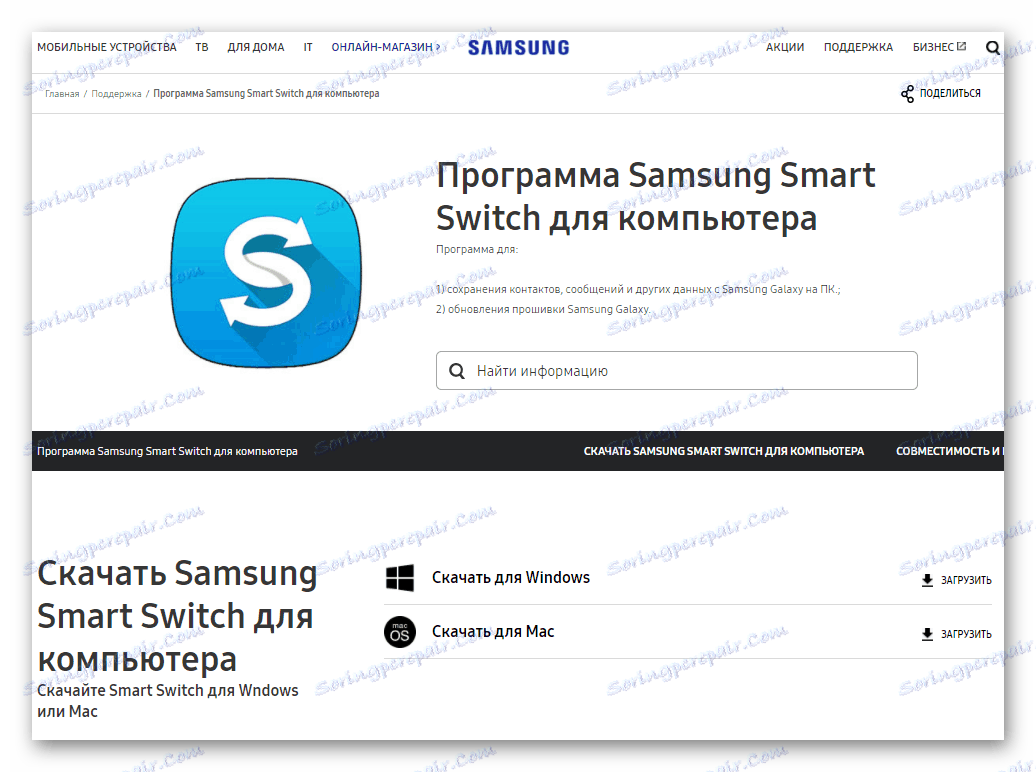
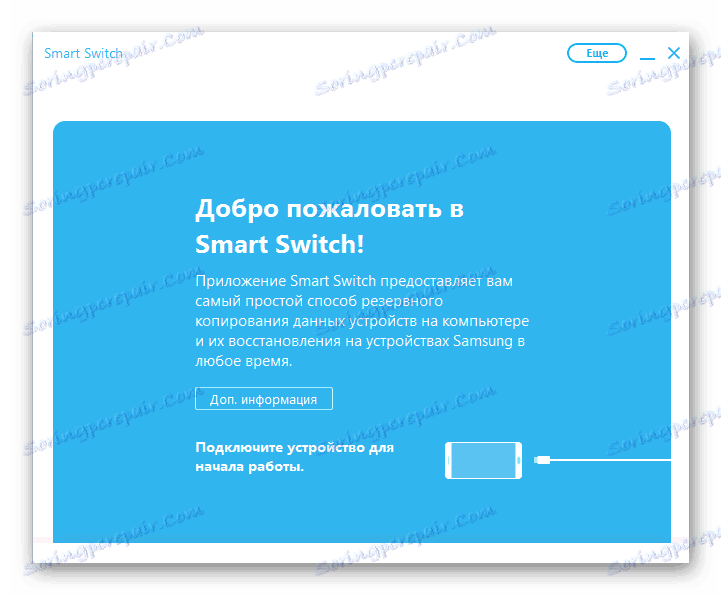
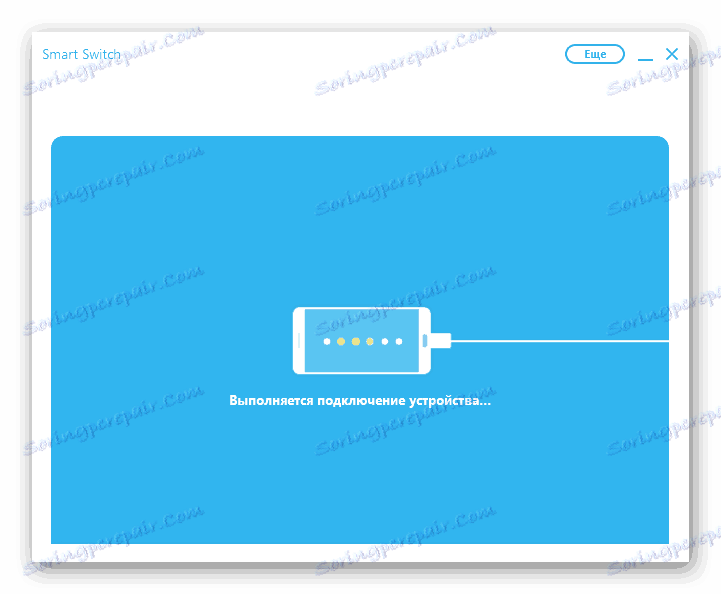

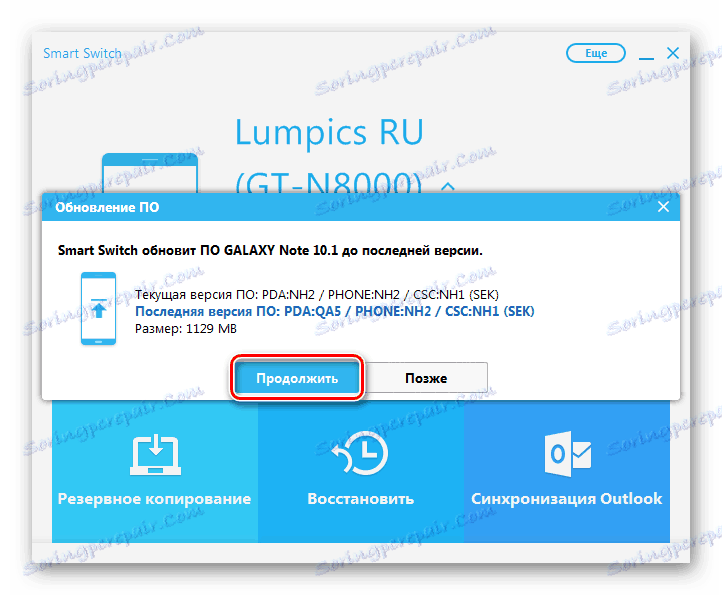
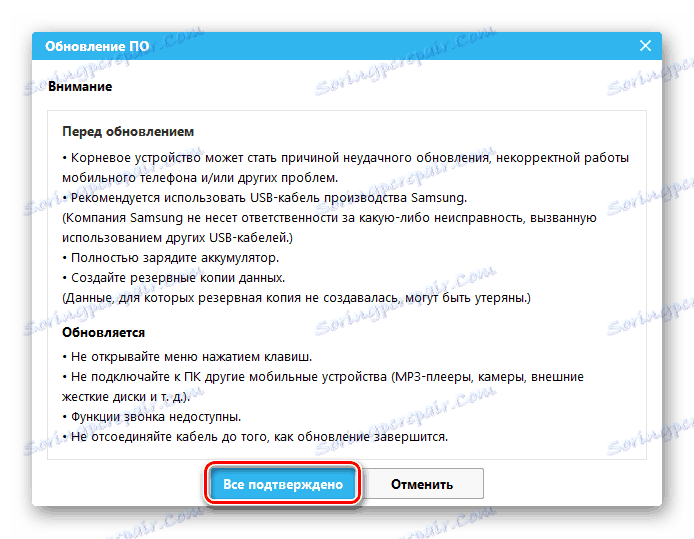

Viac. inicializácia
Okrem aktualizácie oficiálnej verzie operačného systému Samsung GT-N8000 pomocou SmartSwitch môžete úplne preinštalovať tabletu Android, odstrániť všetky dáta z nej a vrátiť zariadenie do stavu "out of the box" v softvérovom pláne, ale s najnovšou oficiálnou verziou softvéru na palube ,

- Spustite program Samsung Smart Switcher a pripojte zariadenie k počítaču.
- Po definovaní modelu v programe kliknite na tlačidlo "Viac" a v otvorenom menu zvoľte položku "Obnova po havárii a inicializácia softvéru" .
- V okne, ktoré sa otvorí, prejdite na kartu "Inicializácia zariadenia" a kliknite na tlačidlo "Potvrdenie" .
- V okne žiadosti o zničenie všetkých informácií obsiahnutých v zariadení kliknite na tlačidlo Potvrdiť .
![Samsung Galaxy Poznámka 10.1 N8000 Smart Switch verzia systému pre inicializáciu]()
Bude existovať ďalšia žiadosť, ktorá tiež vyžaduje potvrdenie od používateľa, kliknite na tlačidlo "Všetko potvrdené" , ale iba ak bola predtým vytvorená záložná kópia dôležitých údajov obsiahnutých v Tablet PC!
- Ďalšie operácie sa vykonávajú automaticky a zahŕňajú rovnaké kroky ako pri normálnom upgrade popísanom vyššie.
- Keďže počas preinštalovania systému Android dôjde k zničeniu všetkých nastavení po spustení inicializovaného zariadenia, vykonajte určenie hlavných parametrov systému.
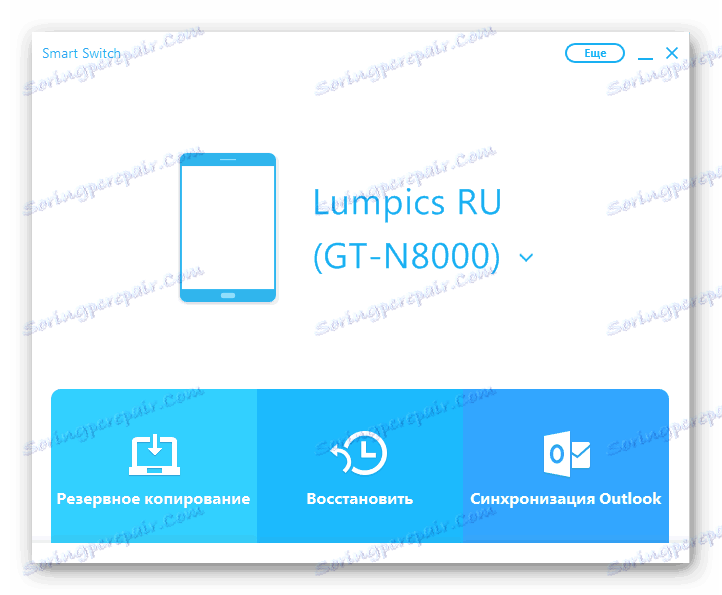
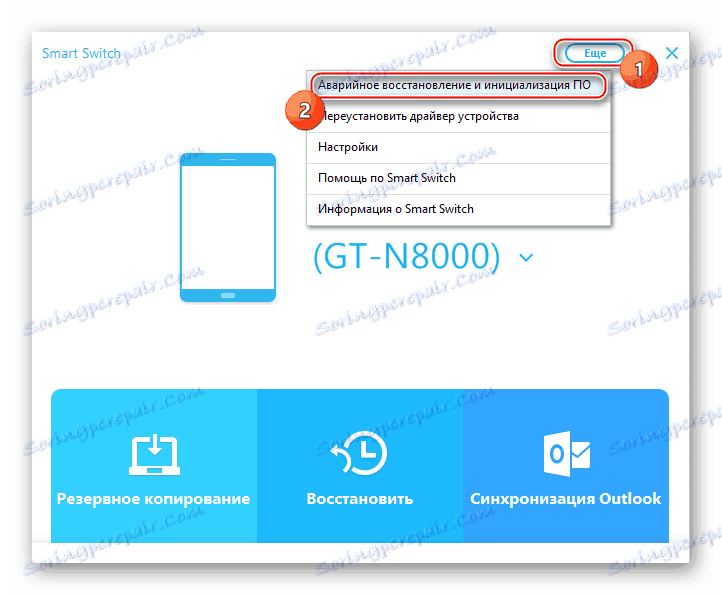
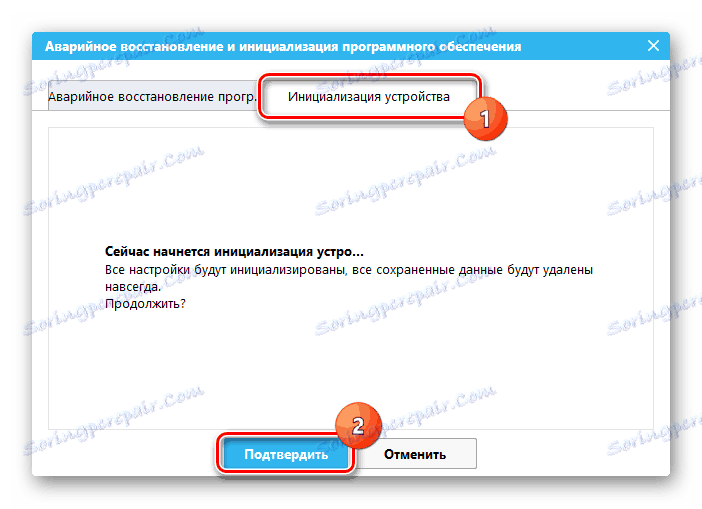
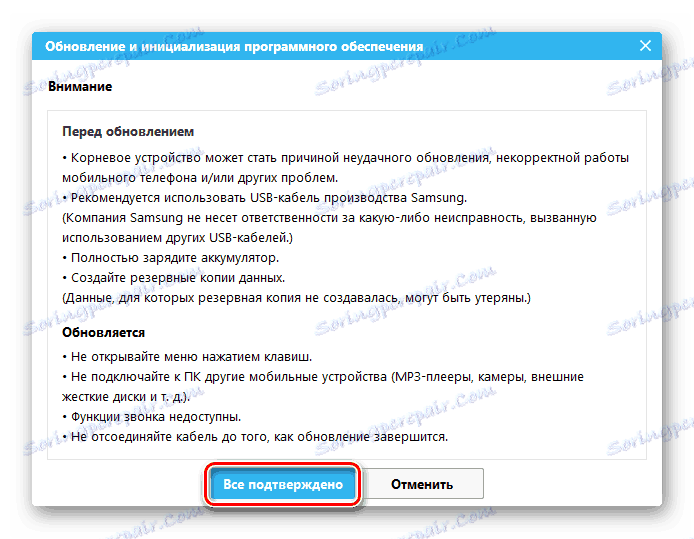
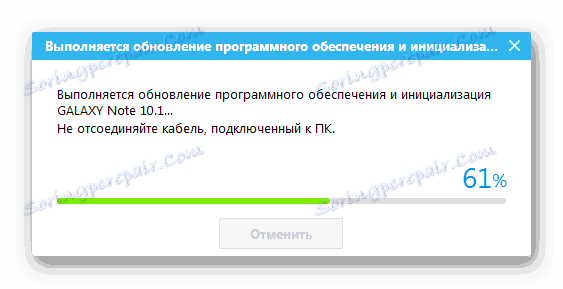
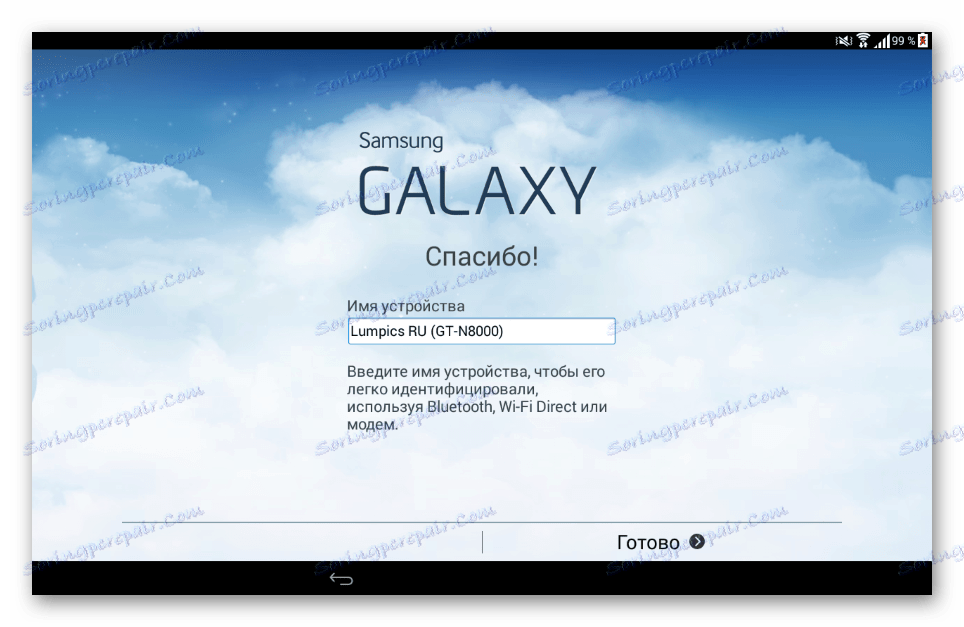
Metóda 2: Mobilné Odin
Uvedená oficiálna metóda aktualizácie softvéru Samsung GT-N8000 neposkytuje užívateľovi širokú škálu možností na zmenu verzie systému. Napríklad vrátenie predchádzajúceho firmvéru pomocou oficiálnych softvérových nástrojov ponúkaných vývojárom nie je možné, rovnako ako zásadná zmena systémového softvéru alebo prepisovanie samostatných častí pamäťového zariadenia. Takéto manipulácie sa vykonávajú pomocou iných špecializovaných nástrojov, z ktorých najjednoduchšie je aplikácia Android Mobile Odin.

Pre vážne operácie s pamäťou Galaxy Note 10.1, ak sa používa Mobile Odin, nie je potrebný ani počítač, ale na zariadení musia byť prijaté koreňové práva. Navrhovaný nástroj je dostupný na trhu Play.
Nainštalujte Mobil Odin z Obchodu Google Play
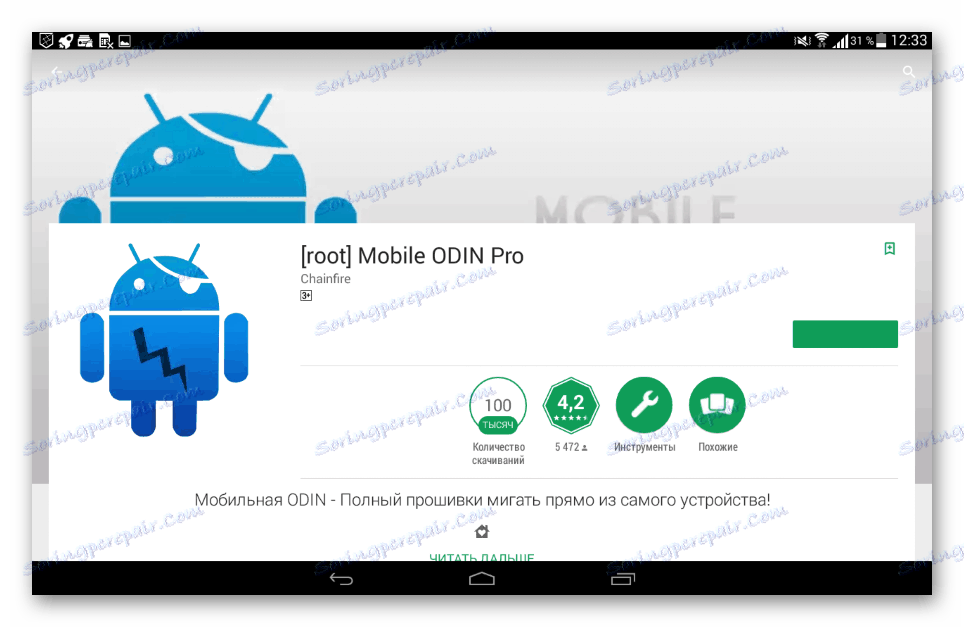
Napríklad vrátime verziu oficiálnej verzie systému so zreteľom na Tablet PC od 4.4 do Android 4.1.2. Prevezmite archív z operačného systému odkazom:
Stiahnite si firmvér pre Android 4.1.2 pre Samsung Galaxy Note 10.1 GT-N8000

- Rozbaľte balík prijatý vyššie a skopírujte súbor N8000XXCMJ2_N8000OXECMK1_N800XXCLL1_HOME.tar.md5 na pamäťovú kartu zariadenia.
- Nainštalujte a spustite aplikáciu Mobile Odin, udeľte práva na aplikáciu root.
- Stiahnite si doplnky k nástrojom, ktoré vám umožnia nainštalovať firmvér. Príslušné okno dotazu sa zobrazí pri prvom spustení aplikácie, kliknite na tlačidlo "Prevziať"
![Samsung Galaxy Poznámka 10.1 N8000 Mobile Odin stiahnuť ďalšie komponenty pre firmware +]()
a počkajte na inštaláciu modulov.
- Vyberte položku "Otvoriť súbor ..." v zozname možností na hlavnej obrazovke aplikácie Mobile Odin, čo má malý posun v zozname.
- Zadajte položku "Externá SD karta" do poľa pre výber úložiska so súborom, ktorý sa má nainštalovať.
- Нажмите наименование файла N8000XXCMJ2_N8000OXECMK1_N800XXCLL1_HOME.tar.md5 , ранее скопированного на карту памяти.
- В обязательно порядке установите отметки в чекбоксах «Wipe data and cache» и «Wipe Dalvik cache» . Это удалит всю пользовательскую информацию из памяти планшета, но необходимо для бессбойного отката версии.
- Нажмите «Flash firmware» и подтвердитe запрос о готовности к началу процесса переустановки системы.
- Дальнейшие манипуляции Mobile Odin осуществит автоматически:
- Перезагрузку девайса в режим установки системного ПО;
- Непосредственно перенос файлов в разделы памяти Galaxy Note 10.1
- Инициализацию переустановленных компонентов и загрузку Android.
![Samsung Galaxy Note 10.1 N8000 Mobile Odin Перезагрузка в режим прошивки]()
![Samsung Galaxy Note 10.1 N8000 Mobile Odin прогресс прошивки]()
![Samsung Galaxy Note 10.1 N8000 Mobile Odin инициализация компонентов после прошивки]()
- Проведите первоначальную настройку системы и восстановите данные при необходимости.
- После завершения манипуляций, планшетный ПК готов к эксплуатации под управлением Андроид выбранной версии.
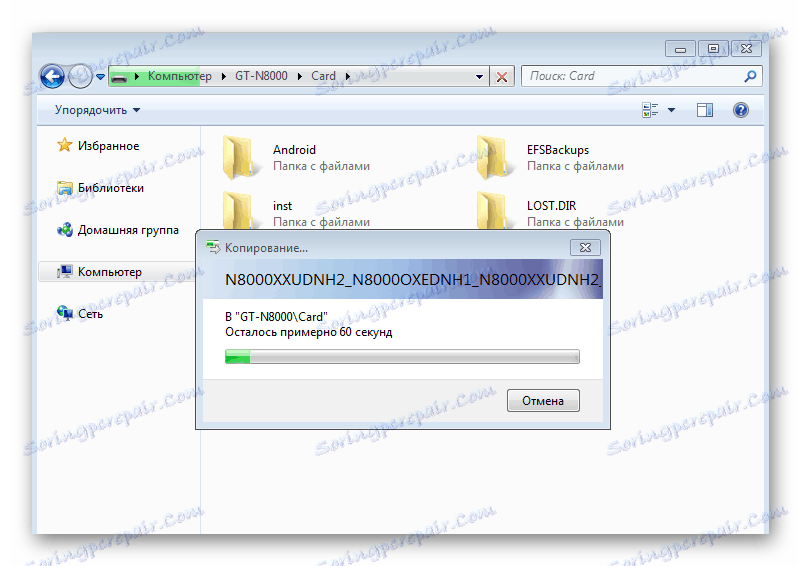
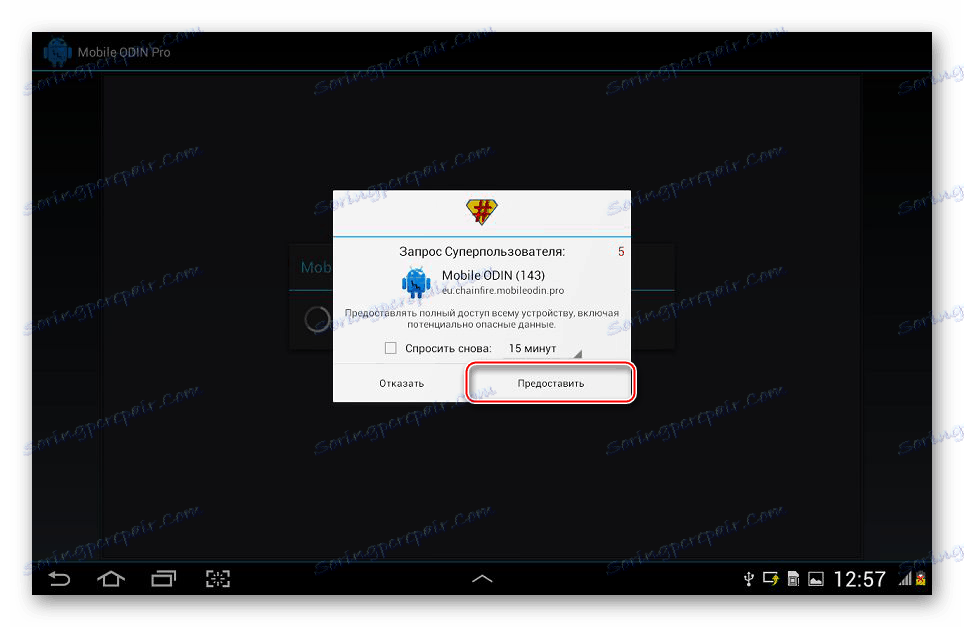
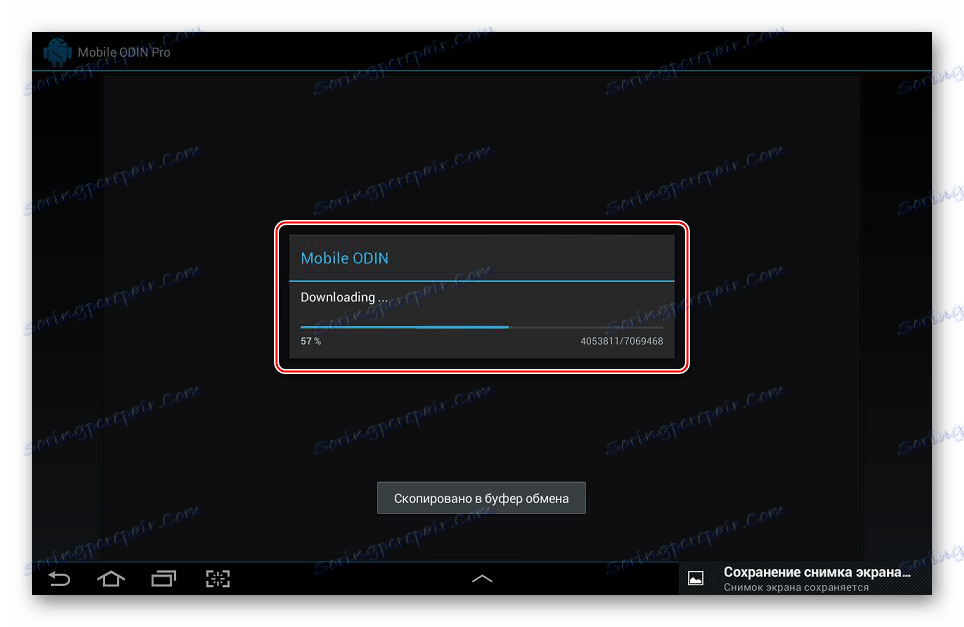
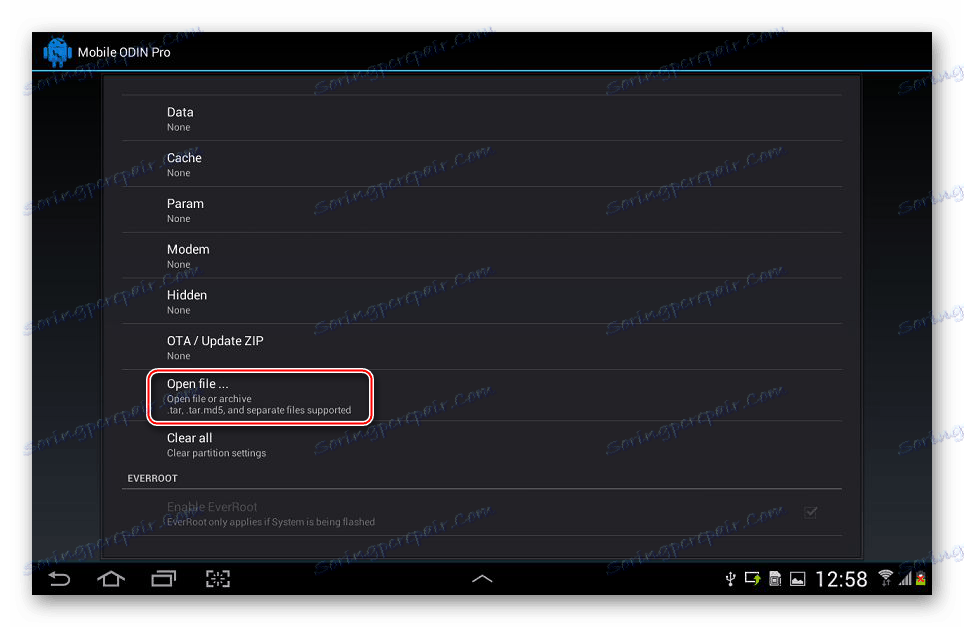
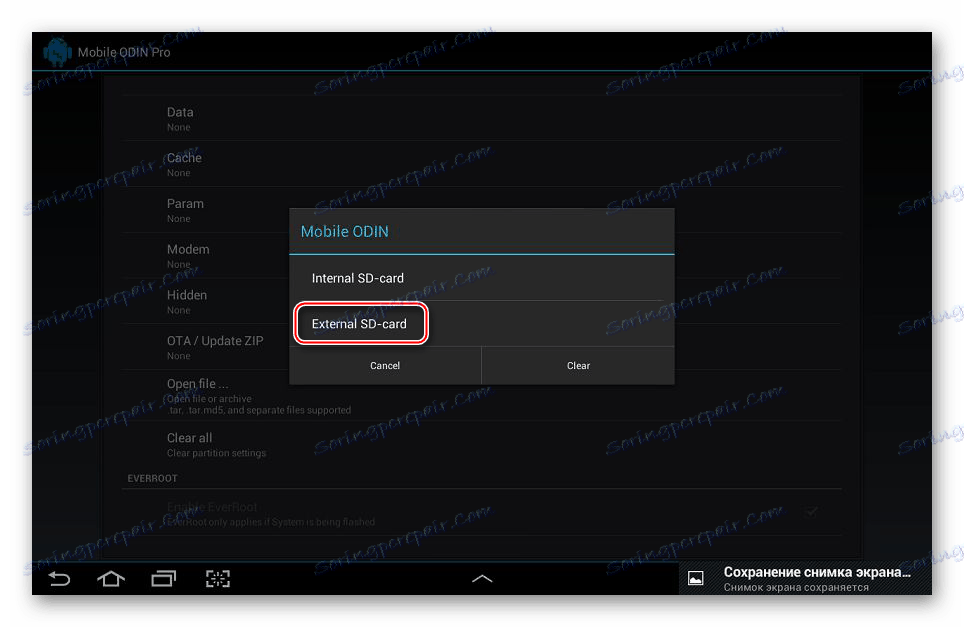
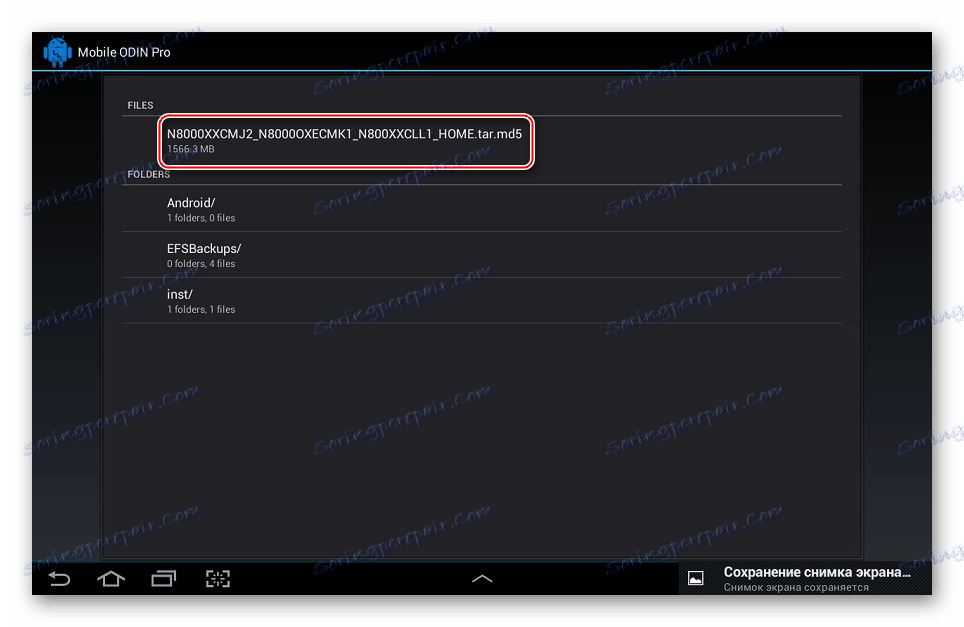
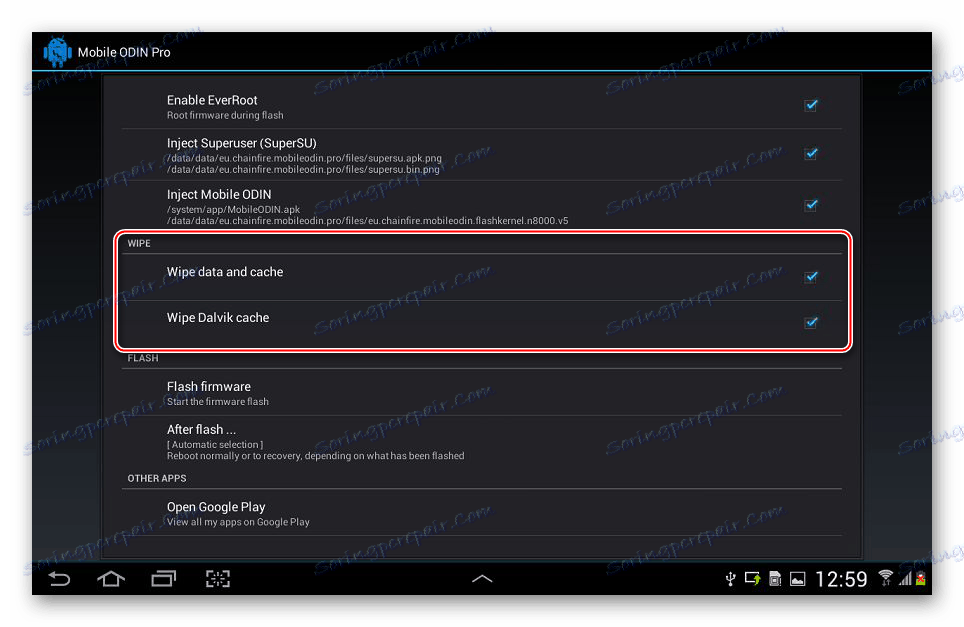
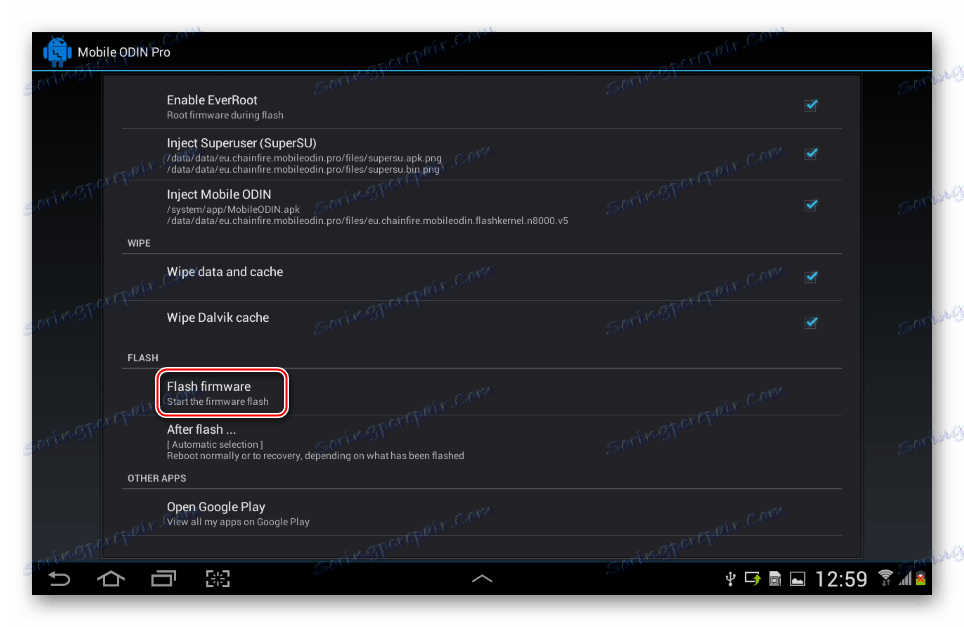
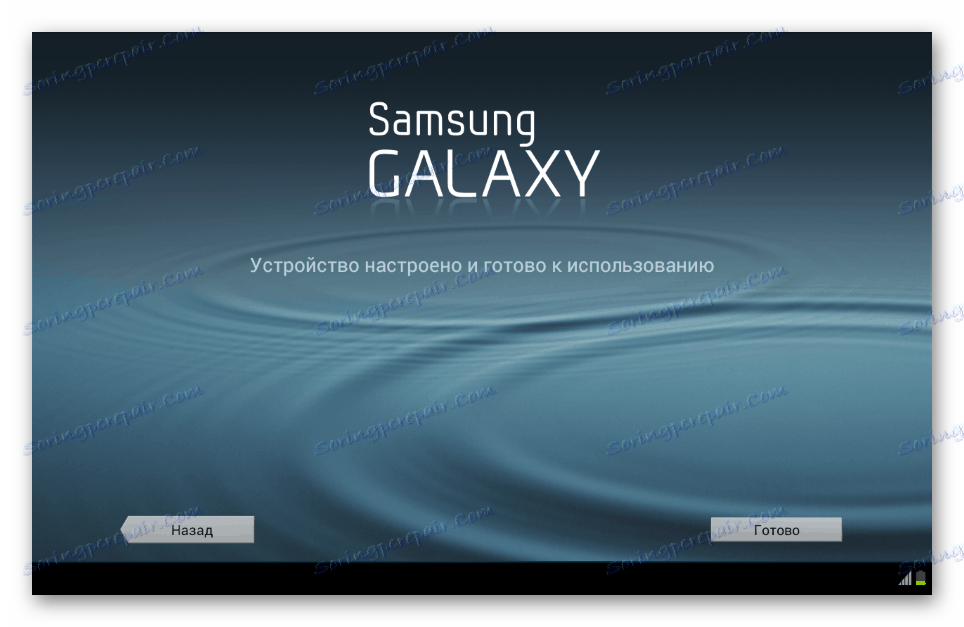
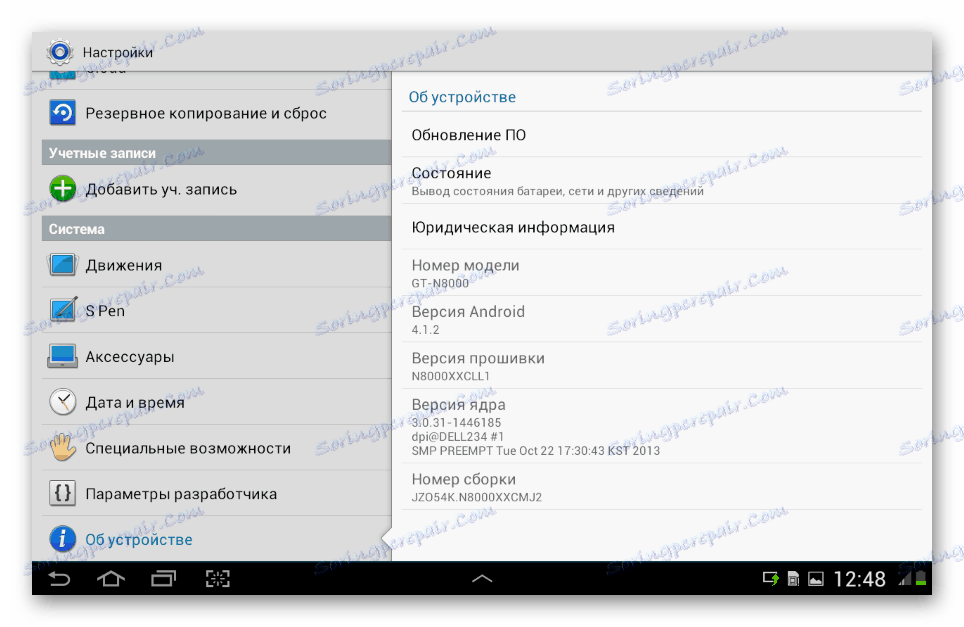
Способ 3: Odin
Самый действенный и универсальный в отношении прошивки Android-девайсов Самсунг инструмент – это программа Odin для ПК. С ее помощью можно установить в рассматриваемый планшет любые версии официальных прошивок. Также этот замечательный прошивальщик может стать действенным средством для восстановления неработоспособных программно GT-N8000.

Загрузить архив с Odin для прошивки Galaxy Note 10.1 можно по ссылке:
Скачать Odin для прошивки Samsung Galaxy Note 10.1 GT-N8000
Тем пользователям, которым придется применять программу впервые, рекомендуется ознакомиться с материалом, в котором изложены все основные моменты использования средства:
Lekcia: Прошивка Android-устройств Samsung через программу Odin
Сервисная прошивка
Наиболее кардинальным методом переустановки прошивки Samsung GT-N8000 является использование для перезаписи разделов многофайловой (сервисной) прошивки с PIT-файлом (переразметкой памяти). Скачать архив с таким решением можно по ссылке:
Загрузить многофайловую прошивку Android 4.4 для Samsung Galaxy Note 10.1 GT-N8000
- Удалите программы Kies и Smart Switch, если они инсталлированы в системе.
- Распакуйте архив с Odin,
![Samsung Galaxy Note 10.1 N8000 Odin распакованный архив с программой]()
а также пакет с многофайловой прошивкой.
![Samsung Galaxy Note 10.1 N8000 Odin распакованная сервисная прошивка]()
Путь к каталогам с Один и файлами, предназначенными для записи в разделы памяти девайса, не должен содержать кириллических символов!
- Запустите Один и добавьте в программу компоненты, с помощью нажатий на кнопки
![Samsung Galaxy Note 10.1 N8000 Odin запущен]()
и указывая файлы в Проводнике в соответствии с таблицей:
- C помощью кнопки «PIT» укажите путь к файлу P4NOTERF_EUR_OPEN_8G.pit
- Переведите девайс в режим загрузки ПО. Ak to chcete urobiť:
- Удерживайте на выключенном аппарате комбинацию «Громкость-» и «Включение»
![Samsung Galaxy Note 10.1 N8000 переключение в режим прошивки через Один]()
до появления на экране предупреждения о потенциальных рисках использования режима:
- Нажмите «Громкость+» , что подтвердит намерение использовать режим. На экране планшета отобразится следующее:
![Samsung Galaxy Note 10.1 N8000 Odin предупреждение перед запуском режима прошивки]()
- Удерживайте на выключенном аппарате комбинацию «Громкость-» и «Включение»
- Подключите USB-кабель, предварительно соединенный с портом ПК, к разъему Galaxy Note 10.1. Устройство должно определиться в программе в виде закрашенного голубым цветом поля «ID: COM» и отображающегося номера порта.
- Убедитесь, что все вышеперечисленные пункты точно выполнены и нажмите кнопку «Start» . Операции по переразметке и переносу файлов в соответствующие разделы памяти Самсунг GT-N8000 программа Odin проведет автоматически.
![Samsung Galaxy Note 10.1 N8000 Odin начало и прогресс установки сервисной прошивки]()
Главное — не прерывать процедуру, все осуществляется довольно быстро.
- По завершении перезаписи системных разделов в поле статуса появится надпись «PASS» , а в поле лога – «All threads completed» . Перезапуск девайса произойдет автоматически.
- Отключите от устройства кабель USB и закройте Odin. Первоначальная загрузка после проведения полной перезаписи системных разделов GT-N8000 длится довольно долго.После прошивки понадобится проведение первоначальной настройки системы.
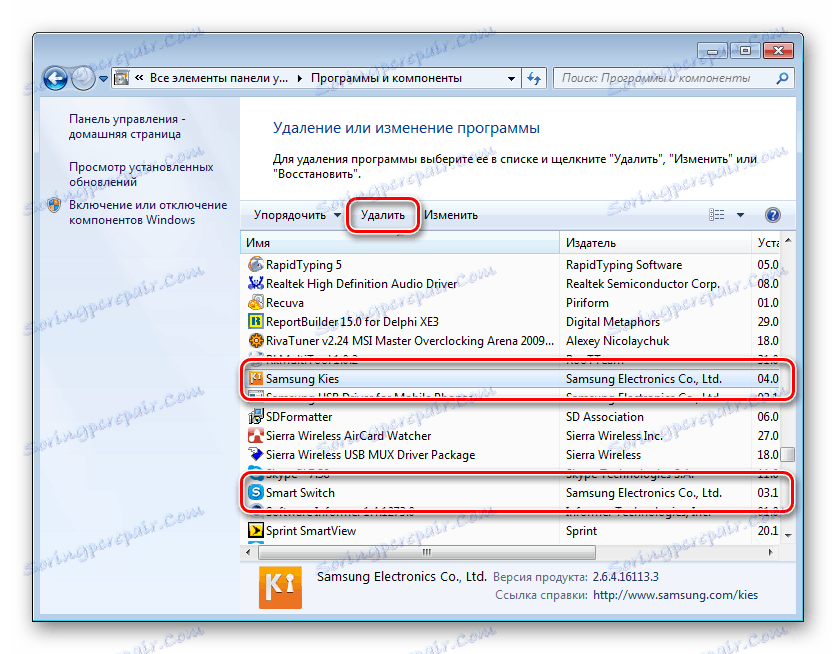
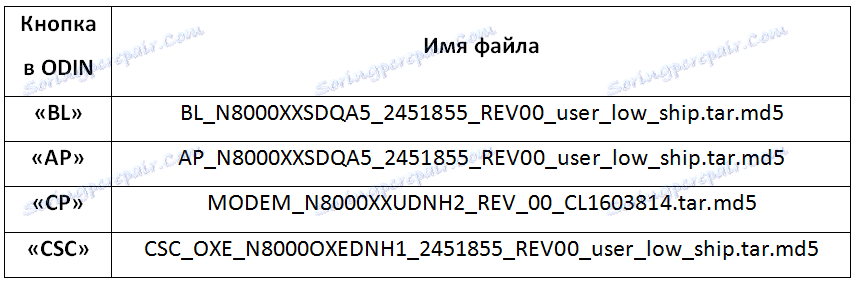
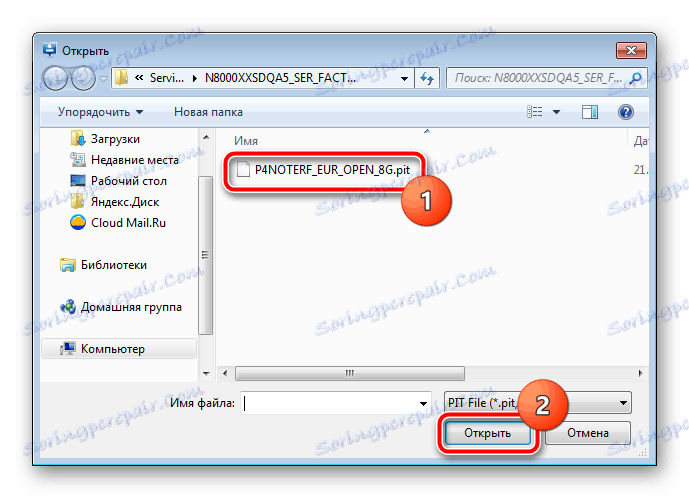

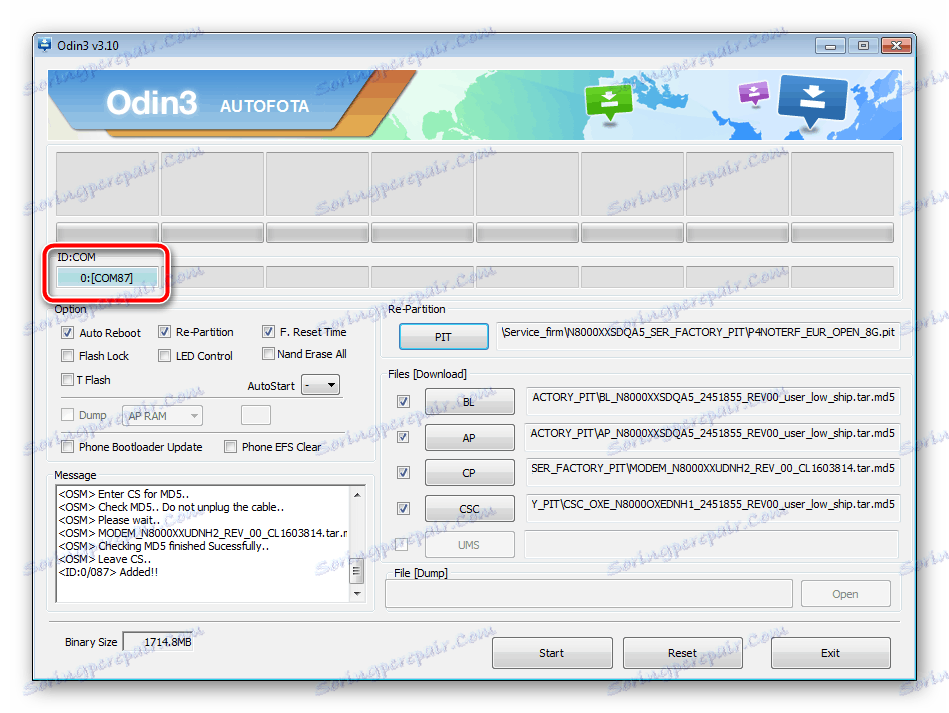
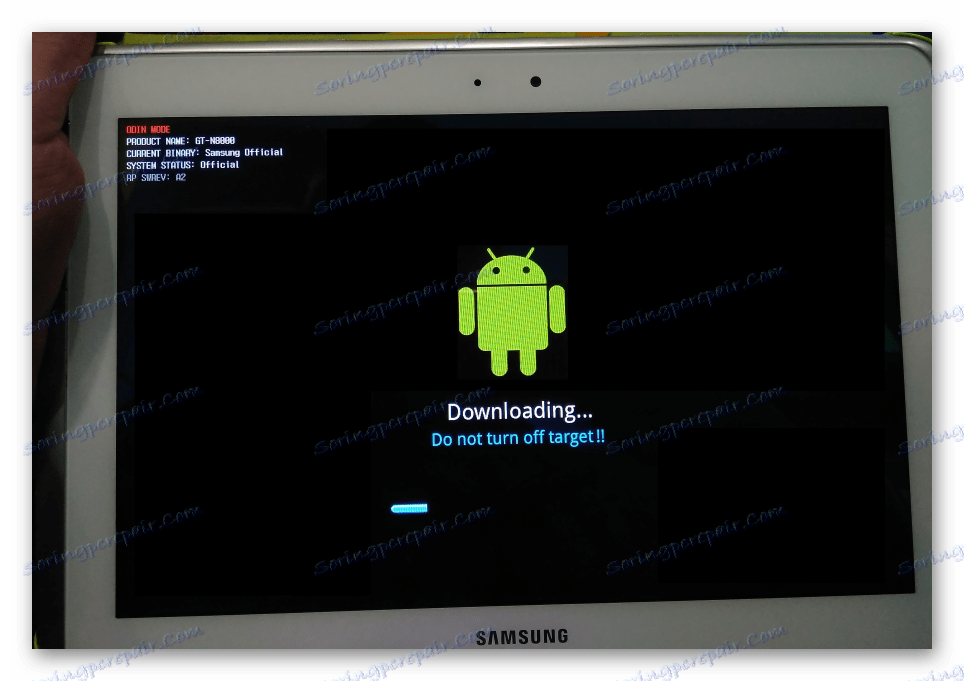
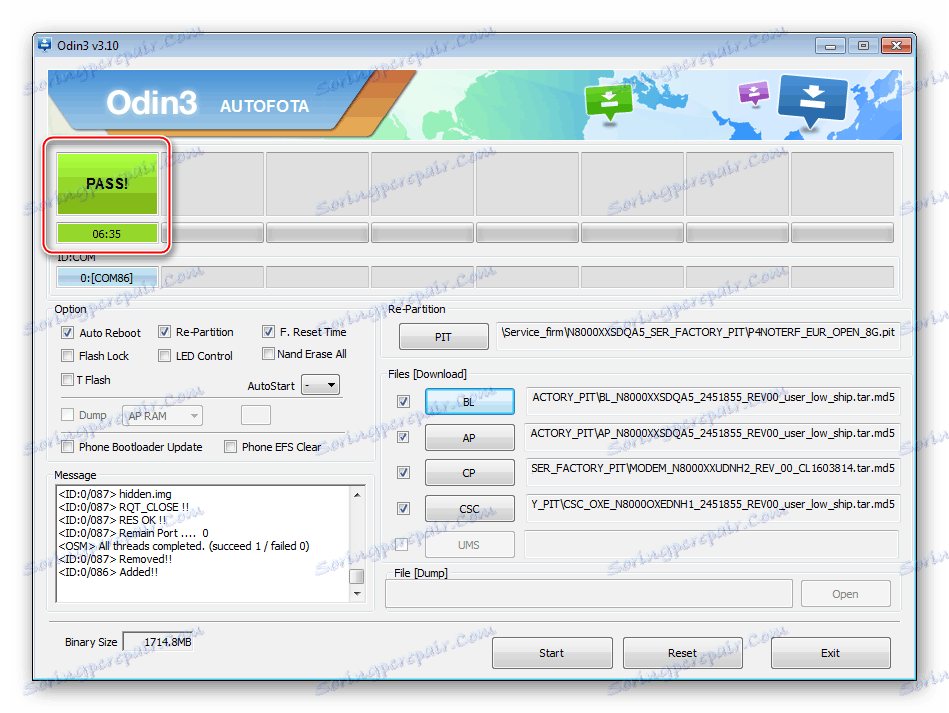
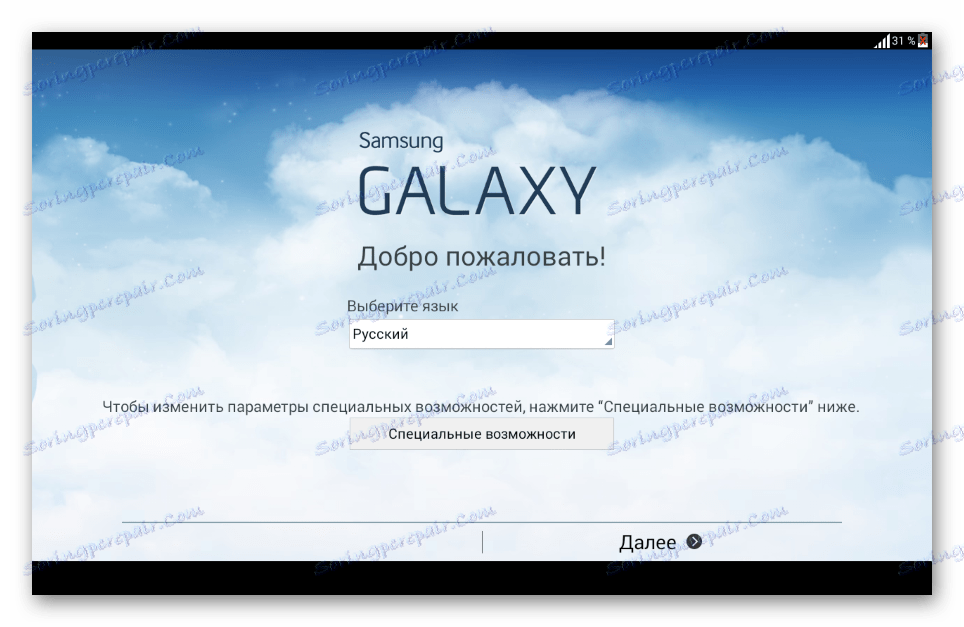
Однофайловая прошивка
Менее эффективной при восстановлении «окирпиченных» устройств, но более безопасной при использовании для обычной переустановки Андроид в Samsung GT-N8000 является однофайловая прошивка, устанавливаемая через Odin. Загрузка пакета с такой ОС на базе Андроид 4.1 для рассматриваемого девайса доступна по ссылке:
Скачать однофайловую прошивку Android 4.1 для для Samsung Galaxy Note 10.1 GT-N8000
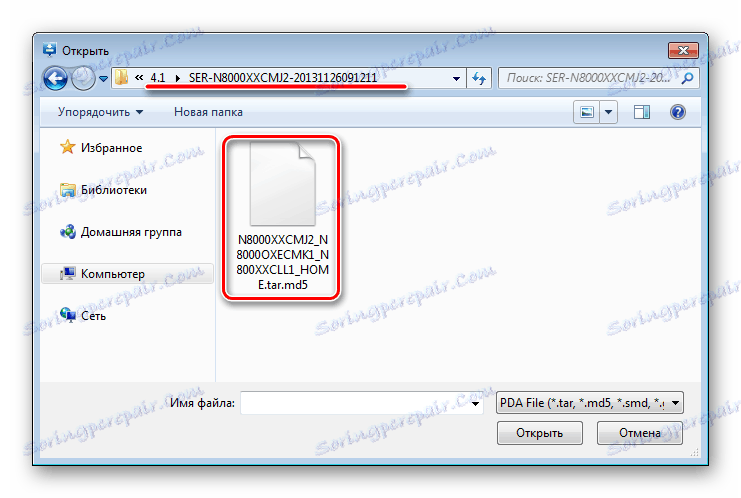
- Никаких принципиальных отличий в процессе установки однофайловых и многофайловых вариантов системного ПО через Один нет. Выполните шаги 1-2 способа инсталляции сервисной прошивки, описанного выше.
- Нажмите «AP» и добавьте в программу единственный файл — N8000XXCMJ2_N8000OXECMK1_N800XXCLL1_HOME.tar.md5
- Подключите девайс, переведенный в режиме «Download» к ПК, то есть, выполните шаги 5-6 инструкции по инсталляции сервисной прошивки.
- Убедитесь, что в чекбоксе «Re-Partition» не установлена отметка! Отмеченными должны быть только два пункта области «Option» — «Auto Reboot» и «F.Reset Time» .
- Нажмите «Start» для начала установки.
- Происходящее в дальнейшем точно соответствует пунктам 8-10 инструкции по установке многофайловой прошивки.
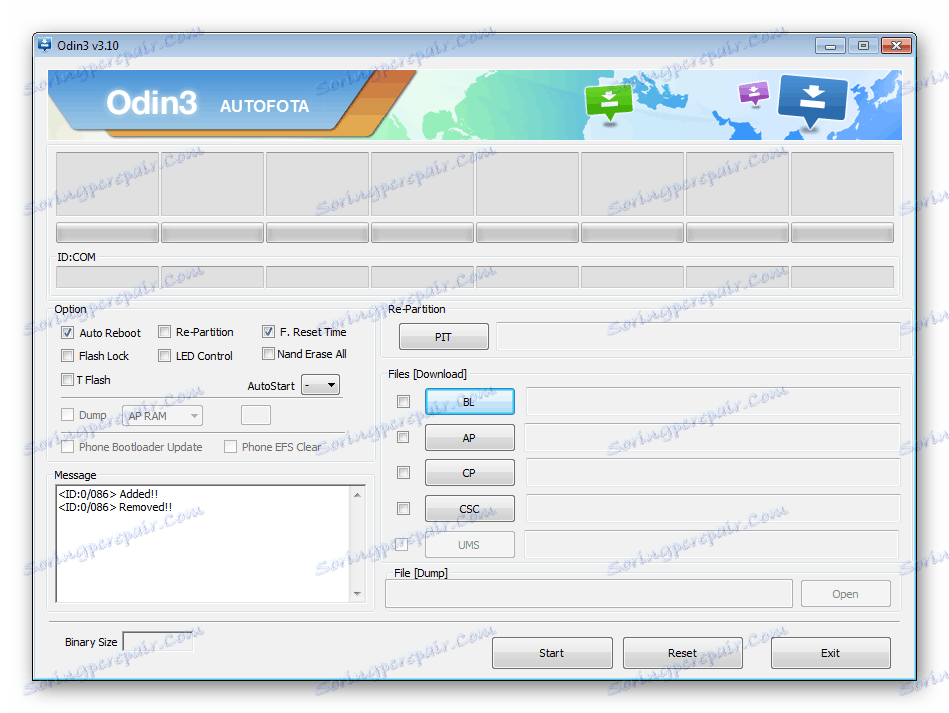
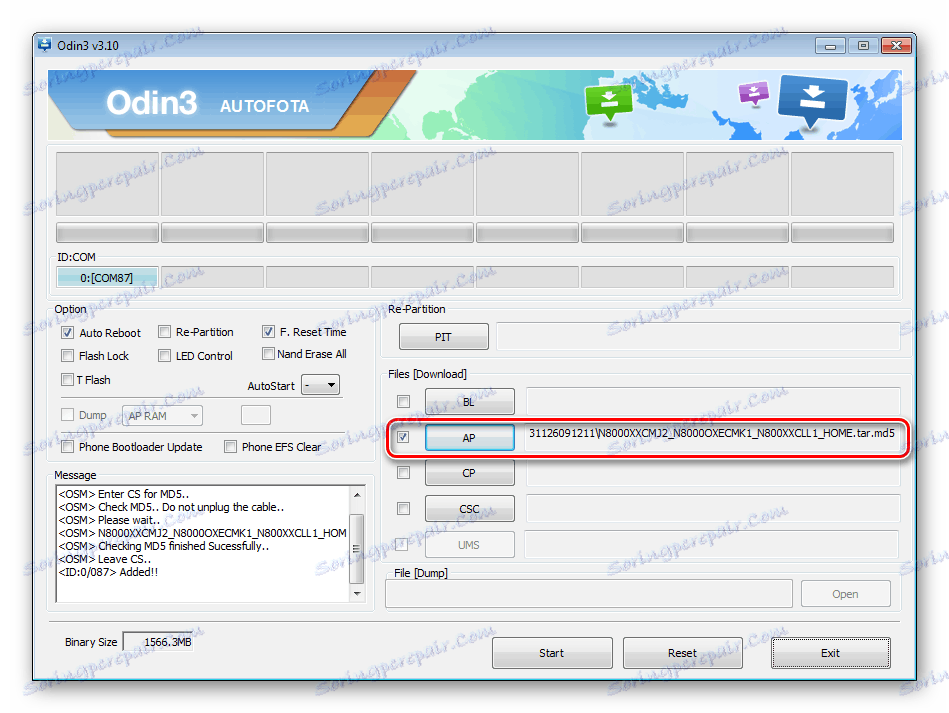

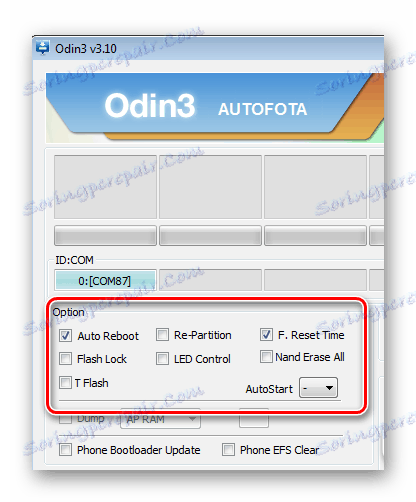
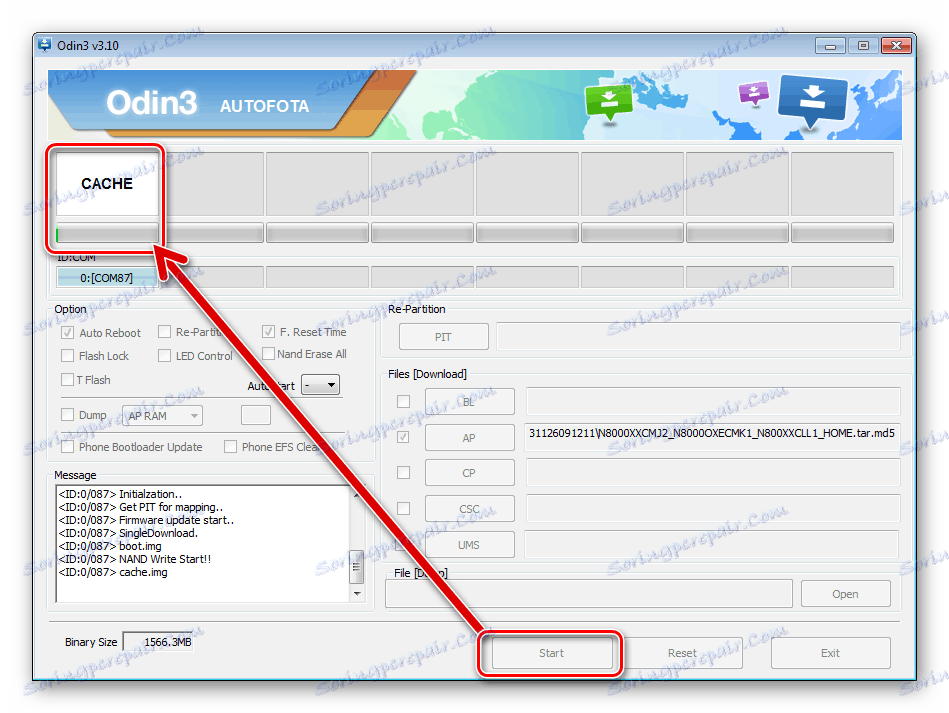
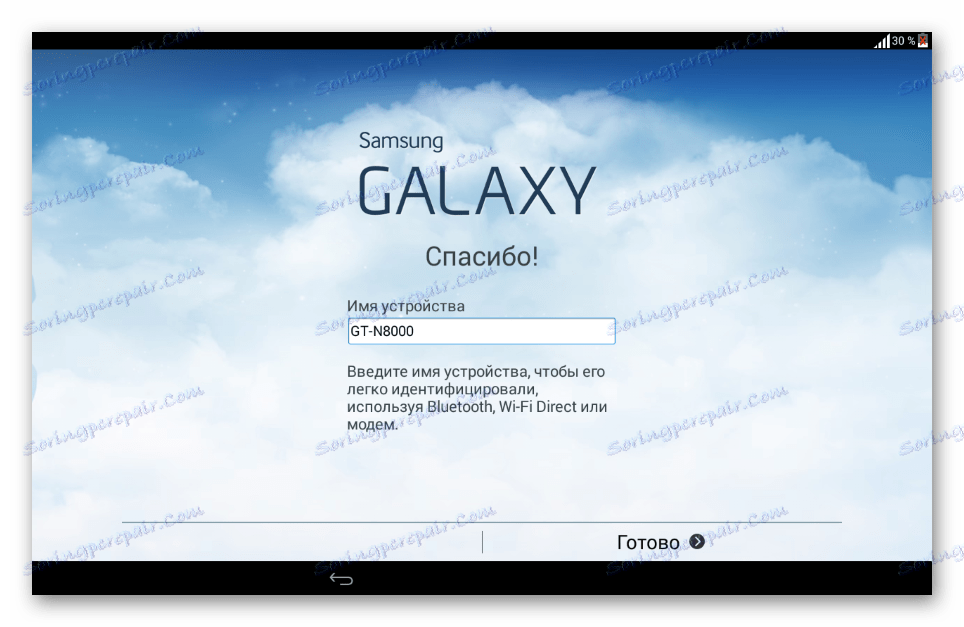
Способ 4: Кастомные ОС
Производитель Самсунг не слишком радует пользователей своих Андроид-устройств выпуском обновленных версий системного программного обеспечения. Последняя официальная ОС для рассматриваемой модели базируется на уже устаревшем Android 4.4 KitKat, что не позволяет назвать программную часть Самсунг GT-N8000 современной.

Повысить версию Андроид, а также получить массу новых возможностей на рассматриваемом аппарате все же можно, но лишь используя модифицированные неофициальные версии операционной системы.
Для Galaxy Note 10.1 создано множество различных кастомных решений от известных команд и портов от пользователей-энтузиастов. Процесс установки любых кастомов осуществляется одинаково и требует выполнения двух шагов.
Шаг 1: Инсталляция TWRP
Чтобы получить возможность установки модифицированных прошивок в Samsung GT-N8000, нужна особая среда восстановления. Универсальным и по праву считающимся лучшим решением для рассматриваемой модели является TeamWin Recovery (TWRP) ,
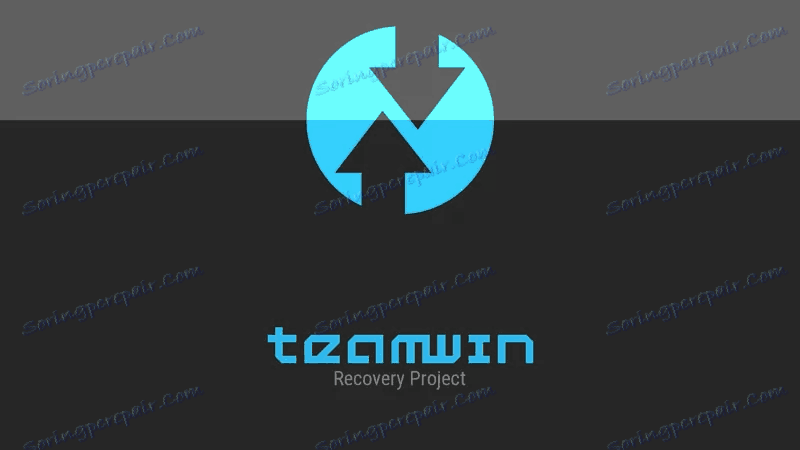
Скачать архив с нужным для установки файлом рекавери можно по ссылке ниже, а сама инсталляция среды производится через Odin.
Загрузить TeamWin Recovery (TWRP) для Samsung Galaxy Note 10.1 GT-N8000
- Ознакомьтесь с вышеизложенной инструкцией по установке системы в Galaxy Note 10.1 через Odin многофайловым пакетом и выполните шаги 1-2 инструкции, то есть, приготовьте папки с Один и файлом модифицированной среды, а затем запустите программу.
- Добавьте в Один с помощью кнопки «AP» файл twrp-3.0.2-0-n8000.tar , содержащий рекавери.
- Подключите планшет в режиме установки системного ПО к ПК,
![Samsung Galaxy Note 10.1 N8000 TWRP планшет определился, начало прошивки рекавери]()
дождитесь определения устройства и нажмите кнопку «Start» .
- Процесс перезаписи раздела, содержащего среду восстановления, осуществляется практически мгновенно. Когда появится надпись «PASS» , Galaxy Note 10.1 перезагрузится в Андроид автоматически и при этом TWRP уже будет установлено в устройстве.
- Запустите модифицированное рекавери, используя комбинацию «Громкость+» + «Включение» .
- После загрузки TWRP выберите русский язык интерфейса – кнопка «Select Language» .
- Сдвиньте переключатель «Разрешить изменения» вправо.
![Samsung Galaxy Note 10.1 N8000 TWRP разрешить изменение системного раздела]()
Теперь модифицированная среда готова выполнить свою главную функцию – осуществление установки кастомной системы.
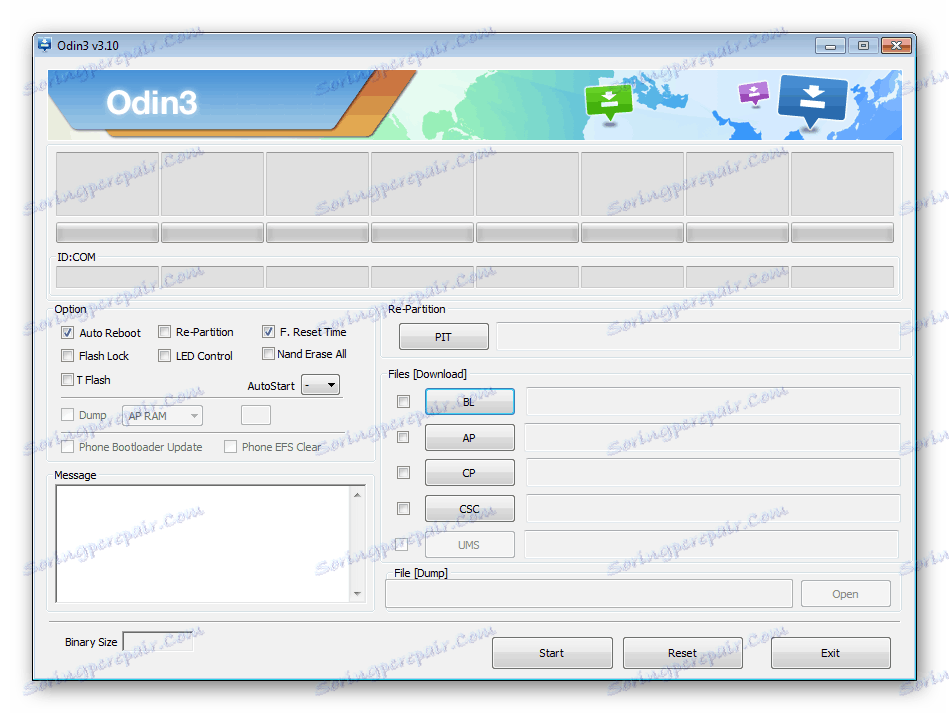
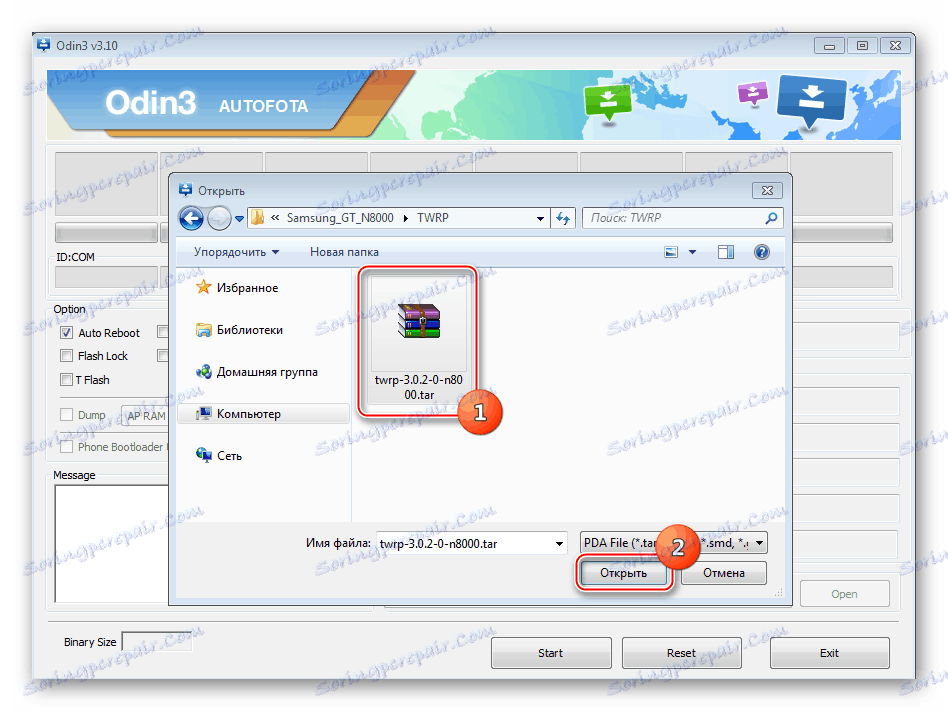
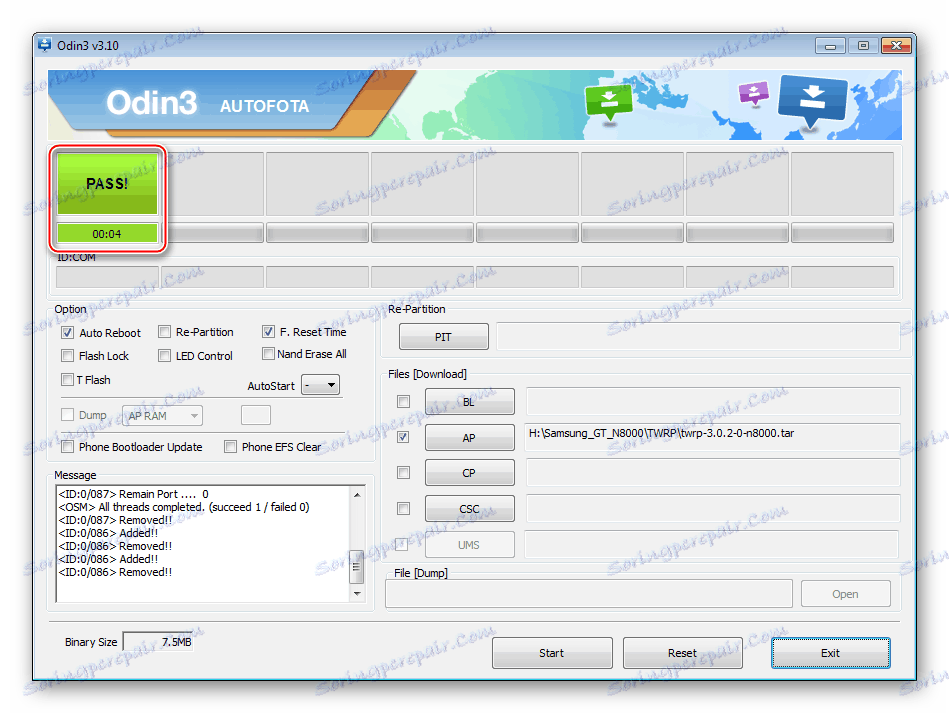

Клавиши нажимайте на GT-N8000 в выключенном состоянии и удерживайте их до появления логотипа Самсунг на экране. После появления бутлого клавишу «Включение» отпустите, а «Громкость+» удерживайте до загрузки главного экрана модифицированной среды восстановления.
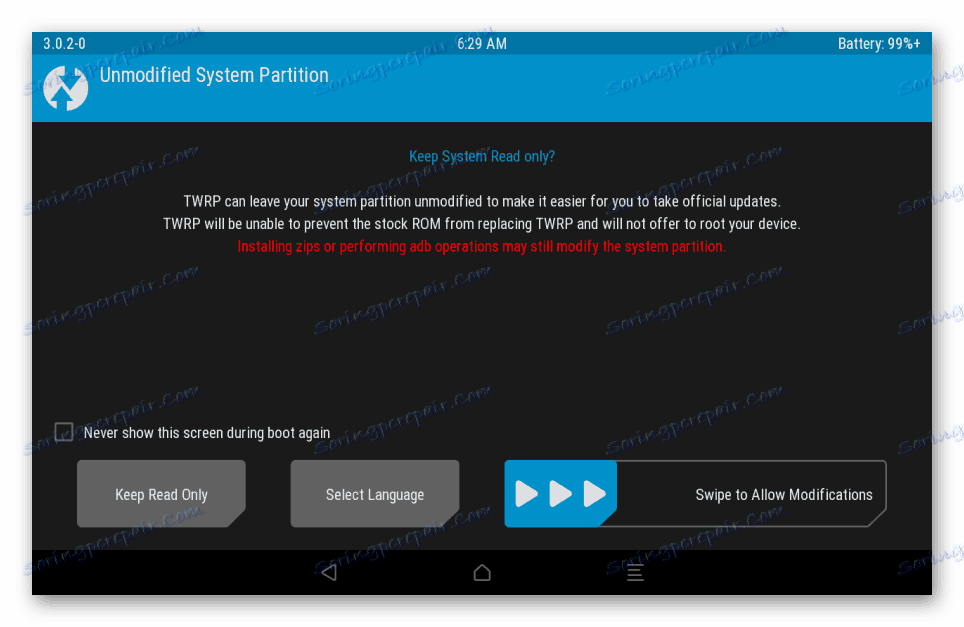
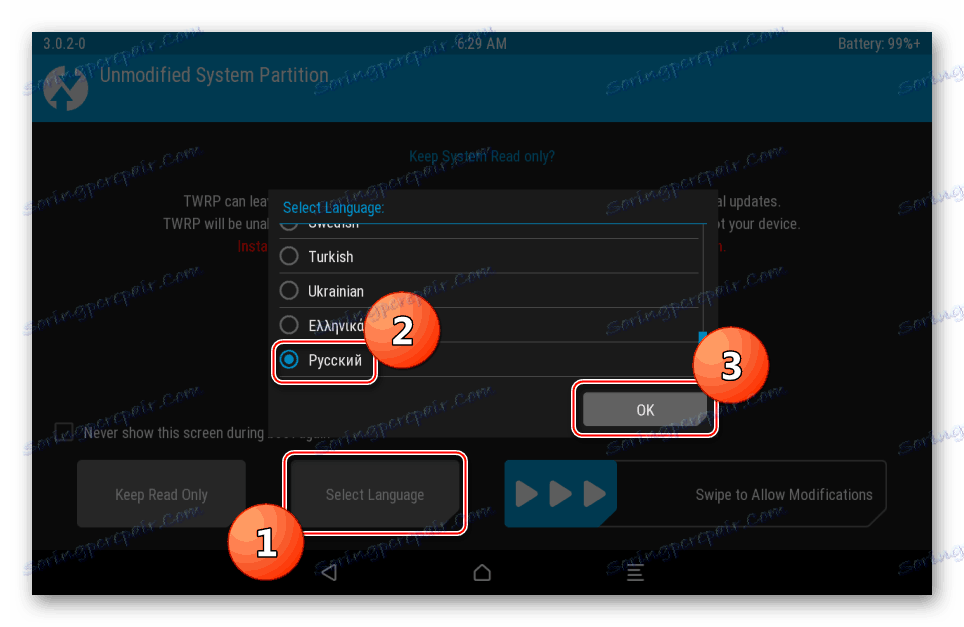
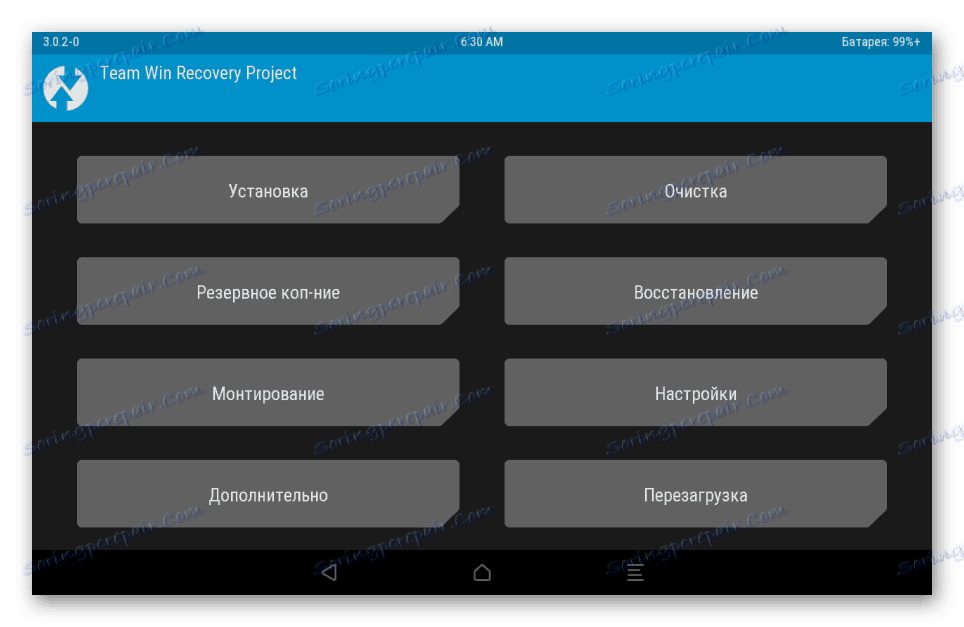
Prečítajte si tiež: Как прошить Android-устройство через TWRP
Шаг 2: Установка CyanogenMod
В качестве рекомендации по выбору кастомной прошивки для Samsung Galaxy Note 10.1 GT-N8000 нужно отметить следующее: не ставьте целью инсталляцию кастомов, базирующихся на новейших версиях Android. Для рассматриваемого планшета можно найти множество модифицированных систем, в основу которых положен Андроид 7, но не забывайте, что все они находятся в стадии Alpha, а значит не очень стабильны. Это утверждение верно, во всяком случае, на момент написания настоящей статьи.
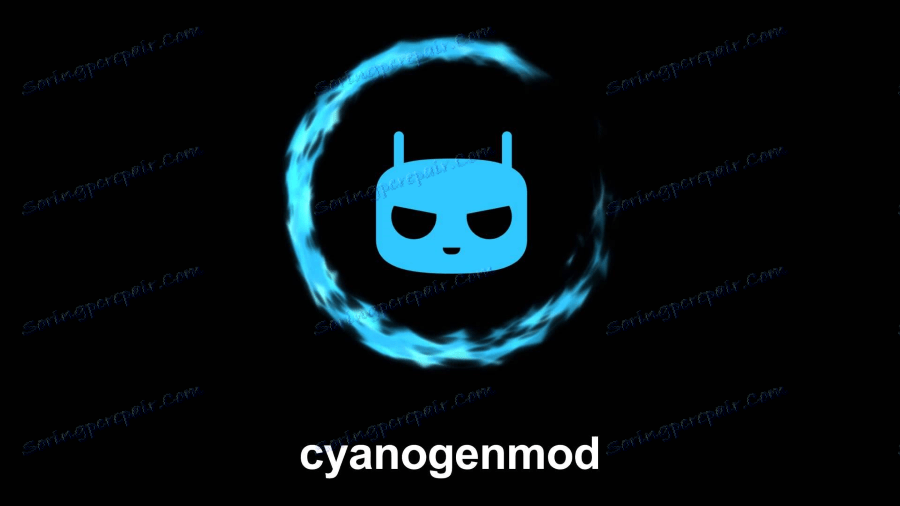
В примере ниже рассмотрена установка неофициального порта CyanogenMod 12.1 на базе Android 5.1 – не самое свежее, но надежное и стабильное решение практически без недочетов, подходящее для повседневного использования. Ссылка для скачивания пакета с предлагаемым ЦианогенМод:
Загрузить CyanogenMod 12.1 на базе Android 5.1 для Samsung Galaxy Note 10.1 GT-N8000
- Скачайте zip-пакет с кастомом и, не распаковывая, скопируйте его на карту памяти установленную в GT-N8000.
- Запустите TWRP и осуществите форматирование разделов памяти аппарата. Ak to chcete urobiť:
- Выберите пункт «Очистка» на главном экране модифицированной среды;
- Перейдите к функции «Выборочная очистка» ;
- Установите отметки в чекбоксах «Dalvik/ART Cache» , «Cache» , «System» , «Data» , а затем сдвиньте переключатель «Свайп для очистки» вправо;
- Дождитесь завершения процедуры и нажмите кнопку «Домой» .
![Samsung Galaxy Note 10.1 N8000 TWRP пункт Очистка]()
![Samsung Galaxy Note 10.1 N8000 TWRP Выборочная очистка]()
![Samsung Galaxy Note 10.1 N8000 TWRP форматирование разделов перед прошивкой]()
![Samsung Galaxy Note 10.1 N8000 TWRP форматирование разделов перед прошивкой завершено]()
- Установите пакет с кастомной ОС. Пошагово:
- Нажмите «Установка» на главном экране;
- Выберите в качестве носителя с инсталлированным пакетом карту памяти, нажав «Выбор накопителя» и установив переключатель открывшегося перечня в положение «Micro SDCard» ;
- Нажмите на наименовании устанавливаемого zip-пакета;
- Сдвиньте переключатель «Свайп для прошивки» вправо.
- Дождитесь завершения инсталляции и нажмите «Пере?
![Samsung Galaxy Note 10.1 N8000 TWRP пункт Установка]()
![Samsung Galaxy Note 10.1 N8000 TWRP Установка кастома выбор носителя]()
![Samsung Galaxy Note 10.1 N8000 TWRP выбор zip-пакета с кастомной прошивкой]()
![Samsung Galaxy Note 10.1 N8000 TWRP начало установки кастомной прошивки]()